Page 1

Appareil photo numérique
Mode d'emploi
La lecture du mode d'emploi vous permettra de bénéficier d'un
fonctionnement optimal de votre appareil.
Page 2
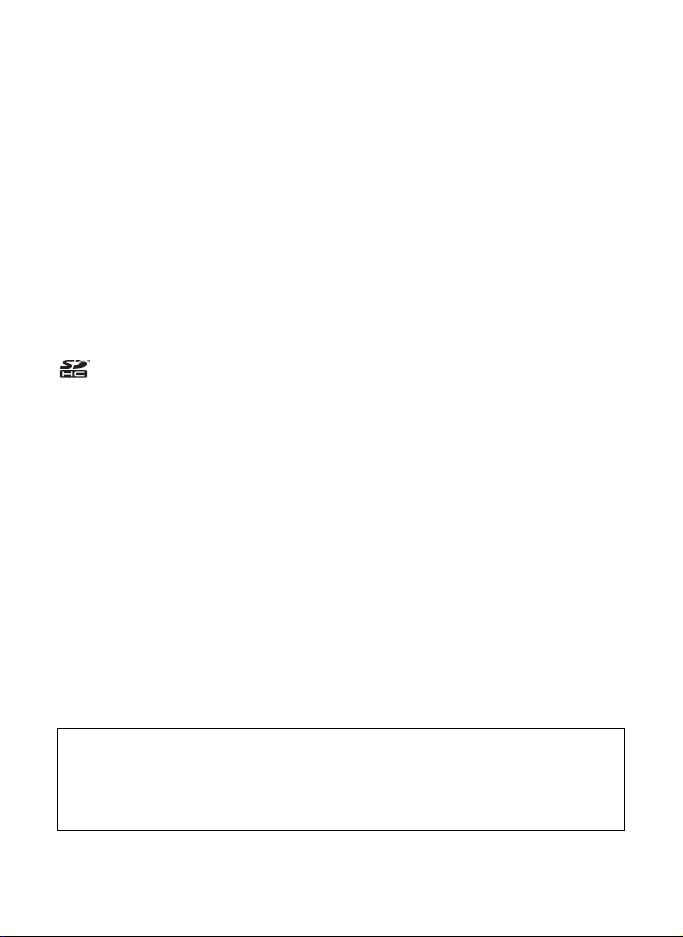
Merci d’avoir fait l’acquisition de cet appareil numérique PENTAX.
Veuillez lire le mode d’emploi préalablement à l’utilisation de l’appareil afin de tirer
meilleur parti des fonctions de ce produit. Ce document, qui est à conserver après
le
lecture,
sera un outil précieux pour vous aider à comprendre l’ensemble des caractéristiques
de l’appareil.
Droits d’auteur
Les images prises à l’aide de l’appareil photo numérique PENTAX destinées à un usage
autre que privé ne peuvent être utilisées sans autorisation préalable, tel que défini par
le Copyright Act (législation relative aux droits d’auteur en vigueur aux États-Unis).
Soyez particulièrement attentif aux restrictions concernant l’usage privé de certains
types d’images, prises lors de manifestations ou de spectacles ou destinées à être
exposées. Les images prises dans le but d’obtenir des droits d’auteur ne peuvent être
utilisées autrement que dans le cadre des droits d’auteur définis par le Copyright Act, et
une vigilance particulière est également recommandée à cet égard.
Marques déposées
PENTAX, Optio et smc PENTAX sont des marques de fabrique de HOYA
CORPORATION.
Le logo SDHC est une marque de fabrique de SD-3C, LLC.
®
et son logo sont soit une marque de fabrique déposée soit une marque
ArcSoft
de fabrique d’ArcSoft Inc. aux États-Unis ou dans les autres pays.
Microsoft et Windows sont des marques déposées de Microsoft Corporation aux ÉtatsUnis et dans d'autres pays.
Windows Vista est une marque déposée ou une marque de fabrique de Microsoft
Corporation aux États-Unis et/ou dans d'autres pays.
Macintosh et Mac OS sont des marques de fabrique d’Apple Inc., enregistrées aux
États-Unis et dans d’autres pays.
Ce produit prend en charge PRINT Image Matching III. PINT Image Matching permet
aux appareils photo numériques, aux imprimantes et aux logiciels d'aider les
photographes à produire des images plus fidèles à leurs intentions. Certaines fonctions
ne sont pas disponibles sur les imprimantes ne prenant pas en charge PRINT Image
Matching III.
Copyright 2001 Seiko Epson Corporation. Tous droits réservés. PRINT Image
Matching est une marque déposée par Seiko Epson Corpration. Le logo PRINT Image
Matching est une marque déposée par Seiko Epson Corporation.
Toutes les autres marques ou noms de produits sont des marques déposées deleurs
sociétés respectives.
À propos de l’enregistrement de ce produit
Afin de vous fournir un meilleur service, nous vous recommandons de compléter le
formulaire d’enregistrement du produit, que vous trouverez sur le CD-ROM fourni
avec l’appareil ou sur le site PENTAX. Nous vous remercions de votre collaboration.
Reportez-vous au chapitre 7 pour en savoir plus.
Page 3
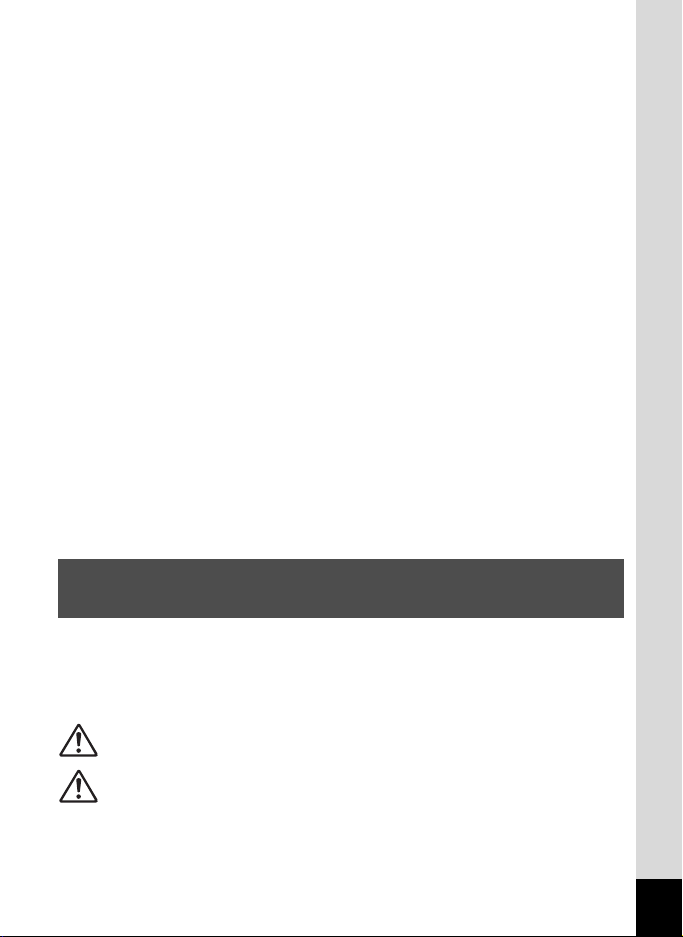
À l’attention des utilisateurs de cet appareil
• N’utilisez pas ou ne stockez pas cet appareil à proximité d’équipements
qui génèrent un fort rayonnement électromagnétique ou des champs
magnétiques. De fortes charges statiques ou les champs magnétiques
produits par des équipements tels que les émetteurs radio pourraient
interférer avec l’écran, endommager les données stockées, ou affecter les
circuits internes du produit et provoquer un dysfonctionnement de
l’appareil photo.
• L’écran à cristaux liquides utilisé dans l’affichage a été conçu grâce à une
technologie de très haute précision. Bien que le taux de pixels effectifs soit
d’au minimum 99,99 %, il est possible que 0,01 % ou moins des pixels
restent inactifs ou au contraire soient actifs alors qu’ils ne devraient pas
l’être. Ceci n’a toutefois aucun effet sur l’image enregistrée.
• Si vous pointez l’appareil photo vers un objet qui est lumineux, une bande
de lumière peut apparaître sur l’écran. Ce phénomène est appelé une
« traînée » et n’est pas un dysfonctionnement de l’appareil photo.
• Il est possible que les illustrations et l’écran d’affichage figurant dans le
présent manuel diffèrent du produit réel.
• Les cartes mémoire SD et SDHC sont indifféremment désignées comme
des cartes mémoire SD dans le présent manuel.
• Dans ce manuel, le terme générique « ordinateur » fait aussi bien
référence à un PC Windows qu’à un Macintosh.
• Dans ce manuel, le terme « batterie(s) » désigne tout type de batteries
utilisées pour cet appareil photo et les accessoires.
UTILISATION DE VOTRE APPAREIL EN TOUTE SÉCURITÉ
Nous avons tout mis en œuvre au cours de la conception de cet appareil
pour en assurer l’utilisation en toute sécurité. Nous vous demandons
donc d’être particulièrement vigilants quant aux points précédés
dessymboles suivants.
Danger
Attention
Ce symbole indique que le non-respect de ce point
peut engendrer des blessures corporelles graves.
Ce symbole indique que le non-respect de ce point
peut provoquer des blessures corporelles mineures à
moyennement graves ou des dégâts matériels.
1
Page 4
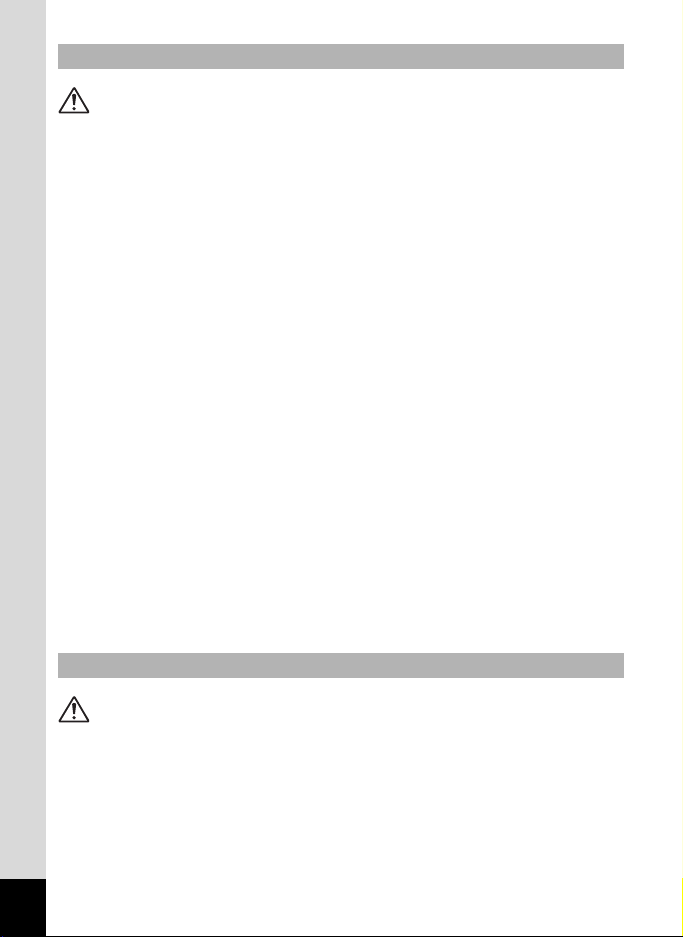
À propos de votre appareil
Danger
• N’essayez jamais de démonter ou de modifier l’appareil. car l’appareil
contient des pièces sous haute tension et il existe un risque de décharge
électrique.
• N’essayez jamais de toucher les parties internes de l’appareil visibles à la
suite d’une chute ou pour toute autre raison car il existe un risque de
décharge électrique.
• Il est dangereux d’enrouler la courroie de l’appareil autour du cou.
Soyezparticulièrement vigilant avec les enfants en bas âge.
• Retirez immédiatement la batterie de l’appareil et contactez votre centre
de réparation PENTAX le plus proche en cas de fumée, d’odeur suspecte
ou d’un quelconque dysfonctionnement. Prolonger l’utilisation de l’appareil
dans ces conditions peut résulter en des risques d’incendie ou de
décharge électrique.
• En cas de fuite des piles et de contact avec les yeux, ne les frottez pas.
• Certaines parties de l’appareil chauffent pendant l’utilistion. Soyez vigilant,
de légères brûlures étant possibles en cas de maniement prolongé.
• Si l’écran est endommagé, faites attention aux morceaux de verre.
Demême, veillez à ce que le cristal liquide n’entre pas en contact avec
lapeau, les yeux ou la bouche.
• En fonction de facteurs qui sont propres à chaque individu ou de votre
condition physique, l’utilisation de l’appareil photo peut provoquer des
démangeaisons, des éruptions ou des cloques. En présence de troubles
anormaux, cessez l’utilisation de l’appareil et prenez immédiatement un
avis médical.
À propos du chargeur de batterie et de l’adaptateur secteur
Avertissement
• Utilisez toujours le chargeur de batterie et l’adaptateur secteur
exclusivement développé pour ce produit, avec la puissance et la tension
spécifiées. Utiliser un chargeur de batterie ou un adaptateur secteur non
exclusif pour ce produit, ou utilis34 le chargeur de batterie ou l’adaptateur
secteur exclusif avec une puissance ou tension non spécifiées peut
provoquer un incendie, un choc électrique ou une panne de l’appareil
photo. La tension spécifiée est de 100 - 240V CA.
2
Page 5
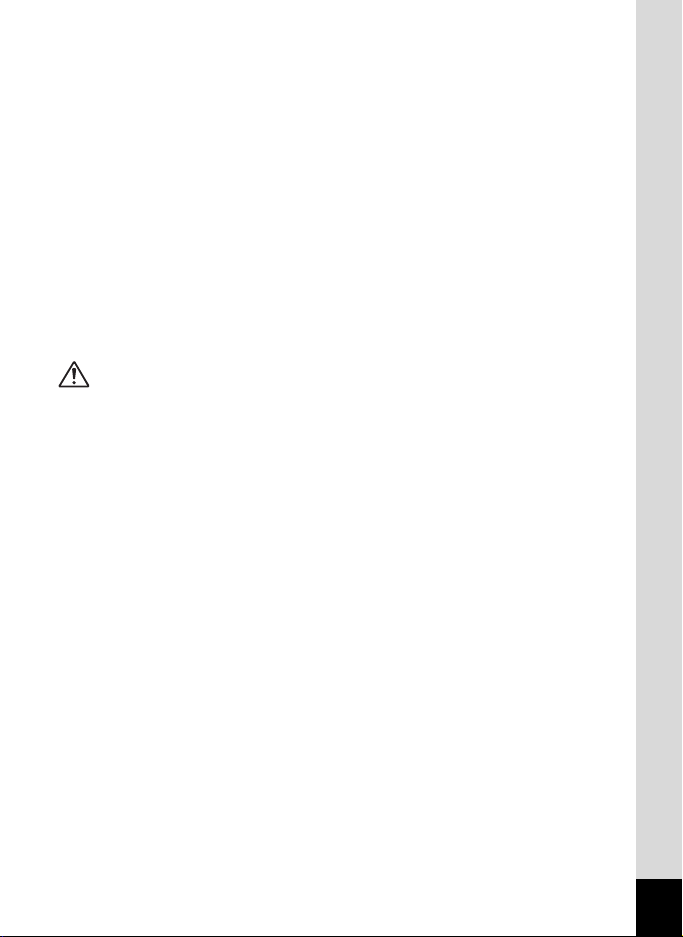
• Ne démontez ou ne modifiez pas le produit. Cela peut provoquer un
incendie ou un choc électrique.
• Si le produit génère de la fumée ou une odeur ou autre anomalie se
produit, arrêtez immédiatement l’'utilisation et consultez un centre de
service PENTAX. Continuer à utiliser le produit peut provoquer un incendie
ou un choc électrique.
• Si de l’eau venait à pénétrer à l’intérieur du produit, consultez un centre de
service PENTAX. Continuer à utiliser le produit peut provoquer un incendie
ou un choc électrique.
• Si un orage se produisait pendant l’utilisation du chargeur de batterie,
débranchez la prise secteur et cessez l’utilisation. Continuer à utiliser le
produit peut l’endommager ou provoquer un incendie ou un choc
électrique.
• Essuyez la prise secteur si elle se couvre de poussière. De la poussière
sur la fiche peut causer un incendie.
Attention
• Ne branchez pas et ne débranchez pas la prise secteur avec les mains
mouillées. Cela pourrait provoquer une décharge électrique.
• Ne laissez pas tomber le produit, ou ne le soumettez pas à des chocs
violents. Cela peut entraîner des bris d’équipement.
• N’utilisez pas le chargeur de batterie pour charger une batterie autre
qu’une batterie rechargeable au lithium-ion D-LI108. Essayer de les
charger d’autres types de batteries peut provoquer une explosion ou la
surchauffe, ou peut endommager le chargeur de batterie.
• Pour limiter les risques, n’utilisez que des cordons d’alimentation
électrique certifiés CSA/UL de type SPT-2 ou supérieur, fil cuivre de
calibre AWG 18, munis à une extrémité d’une prise mâle moulée (de
configuration NEMA) et à l’autre extrémité d’un connecteur femelle moulé
(de configuration non industrielle CEI) ou équivalent.
3
Page 6
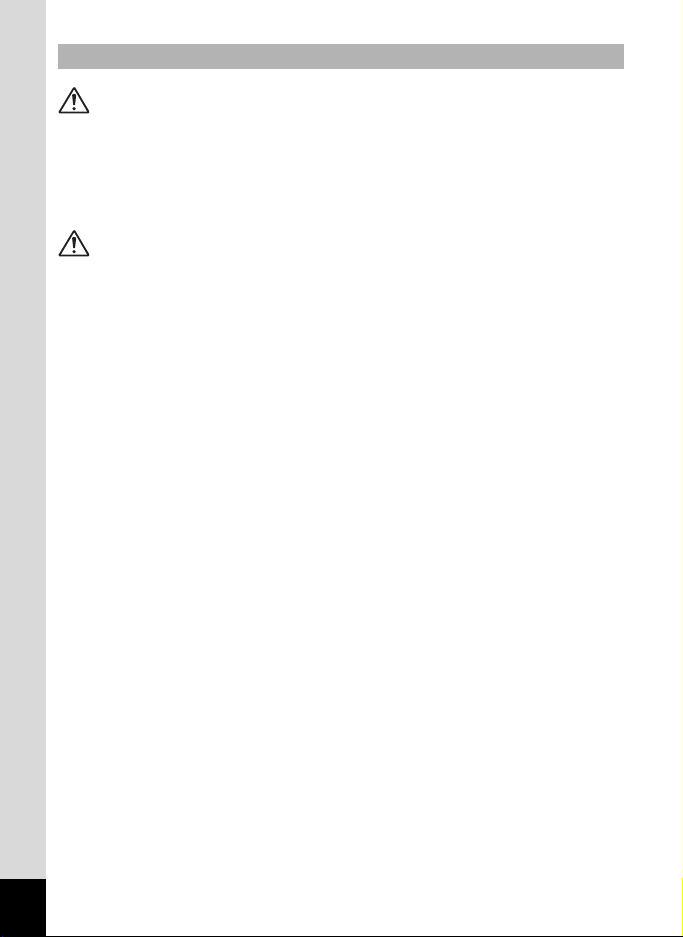
À propos de la batterie
Danger
• Veillez à stocker la pile hors de portée des petits enfants. La placer dans
leur bouche pourrait provoquer un choc électrique.
• Si une fuite de la batterie devait entrer en contact avec les yeux, elle
pourrait causer une perte de la vue. En cas de contact avec la peau ou les
vêtements, lavez les zones affectées avec de l’eau. Ne les frottez pas.
Attention
• Utilisez uniquement la batterie spécifiée avec cet appareil photo. Utiliser
d’autres batteries peut provoquer une explosion ou un incendie.
• Ne démontez pas la batterie. Démonter la batterie peut provoquer une
explosion ou une fuite.
• Retirez la batterie de l’appareil photo immédiatement si elle devient
chaude ou commence à fumer. Veillez à ne pas vous brûler pendant le
retrait.
• Gardez les fils, épingles à cheveux, et autres objets métalliques éloignés
des contacts + et - de la batterie.
• Ne court-circuitez pas la batterie ou ne jetez pas la batterie au feu. Cela
pourrait provoquer une explosion ou un incendie.
• Si une fuite de la batterie devait entrer en contact avec la peau ou les
vêtements, lavez les zones affectées avec de l’eau.
• Précautions pour l’utilisation de la batterie D-LI108 :
LA BATTERIE PEUT EXPLOSER OU BRÛLER SI ELLE EST
MALMENÉE.
- NE DÉMONTEZ PAS OU NE JETEZ PAS AU FEU.
- NE CHARGEZ QUE DANS LA CONDITION DE CHARGE SPÉCIFIÉE.
- NE CHAUFFEZ PAS AU-DESSUS DE 140°F / 60°C, OU NE COURTCIRCUITEZ PAS.
- N’ÉCRASEZ PAS OU NE MODIFIEZ PAS.
4
Page 7
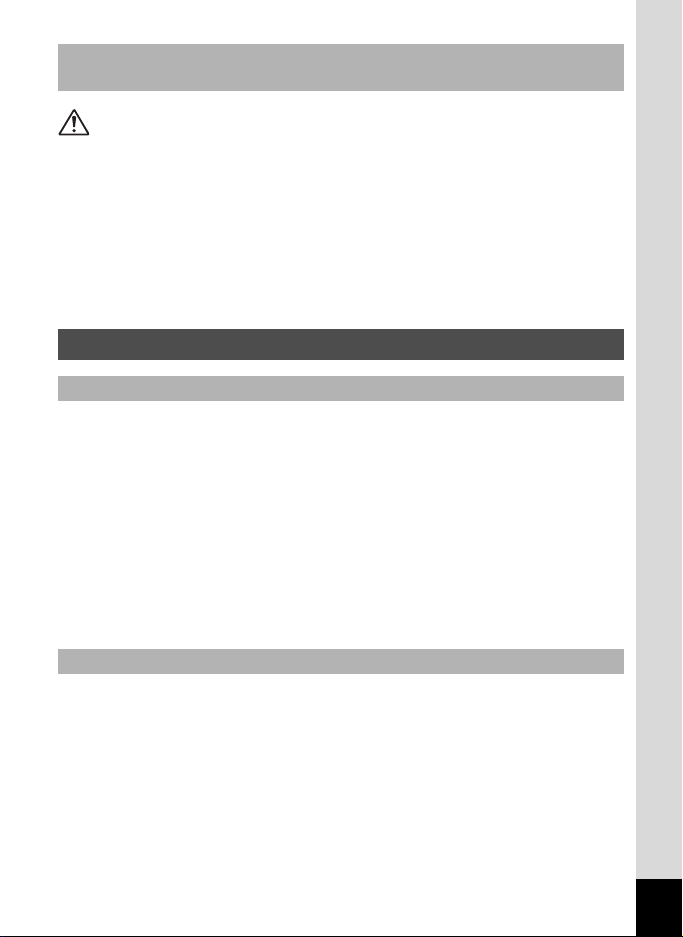
Gardez l’appareil photo et ses accessoires hors de portée des
petits enfants
Danger
• Veillez à garder l’appareil photo et ses accessoires hors de portée des
petits enfants.
1. Des blessures peuvent résulter d’une chute du produit ou d’un
déplacement intempestif.
2. La suffocation peut résulter de l’enroulement de la sangle autour du cou.
3. Les petits accessoires comme la batterie ou une carte mémoire SD
peuvent être avalés. Consultez un médecin immédiatement si un
accessoire est avalé.
Précautions d’utilisation
Avant d’utiliser votre appareil photo
• Lorsque vous voyagez, munissez-vous de la liste du réseau de service
après-vente international incluse dans la boîte. Elle vous sera utile en cas
de problèmes.
• Lorsque l’appareil n’a pas été utilisé pendant une longue période, vérifiez
qu’il fonctionne toujours correctement, notamment avant de prendre
desphotos importantes (telles que des photos de mariage ou de voyages).
Le contenu des enregistrements ne peut être garanti si l’enregistrement,
lalecture ou le transfert des données vers un ordinateur, etc. n’est pas
possible en raison d’un dysfonctionnement de votre appareil ou du support
d’enregistrement (carte mémoire SD), etc.
À propos de la batterie et du chargeur
• Stocker la batterie entièrement chargée peut diminuer la performance de
la batterie.
• Si la batterie est laissée en place et l’appareil photo n’est pas utilisé
pendant une longue période, la batterie se sur-déchargera, ce qui
raccourcira la durée d’utilisation de la batterie.
• Charger la batterie un jour avant l’utilisation ou le jour de l’utilisation est
recommandé.
5
Page 8
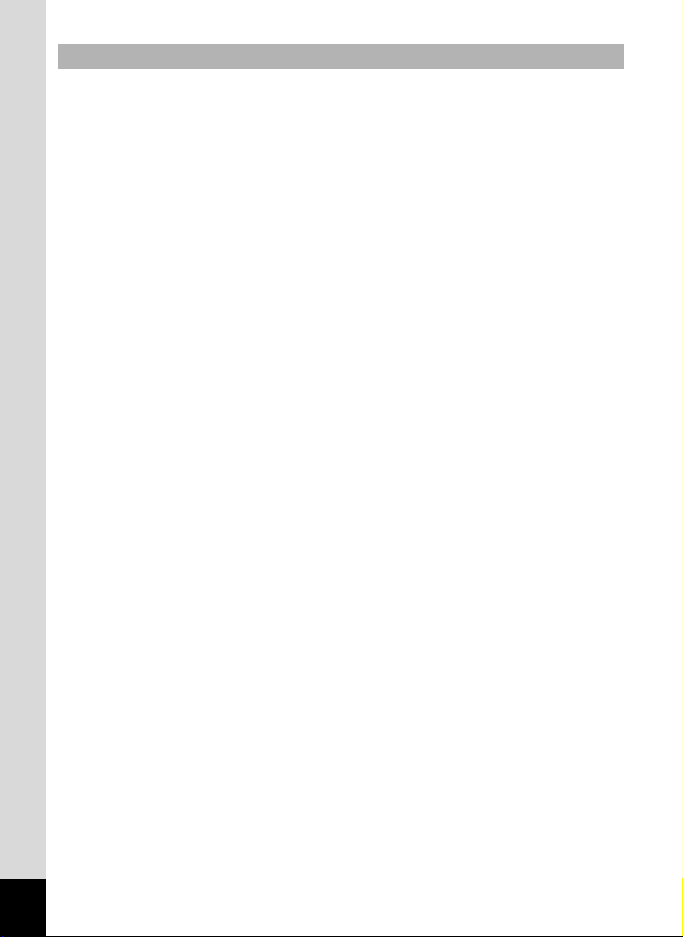
Précautions de transport et d’utilisation de votre appareil photo
• L’objectif de cet appareil n’est pas interchangeable, n’est ni
interchangeable ni amovible.
• Ne soumettez pas l’appareil photo à des températures élevées ou une
forte humidité. Ne laissez pas l’appareil photo dans un véhicule, car la
température peut être très élevée.
• Protégez votre appareil contre la pluie, l’eau ou tout autre liquide car
iln’estpas étanche.
• Ne soumettez pas l’appareil photo à de fortes vibrations, de chocs, ou la
pression. Utilisez un coussin pour protéger l’appareil photo contre les
vibrations des motos, des automobiles ou des navires. Si l’appareil a été
soumis à des chocs ou vibrations importantes ou àde fortes pressions,
faites vérifier votre appareil auprès du centre deréparation PENTAX le plus
proche.
• La fourchette de température d’utilisation de l’appareil est comprise entre
0°C et 40°C.
• L’écran peut apparaître noir à des températures élevées, mais retournera
à la normale lorsque les températures redeviennent normales.
• L’affichage de l’écran à cristaux liquides s’effectue plus lentement par
basse température. Ceci fait partie des propriétés de tout écran à cristaux
liquides et ne constitue pas un défaut de fonctionnement.
• Des changements brusques de température provoqueront la condensation
à l’intérieur et à l’extérieur de l’appareil photo. Placez l’appareil photo dans
votre sac ou un sac en plastique, en retirant de l’appareil photo après que
les températures de l’appareil photo et de son environnement sont
égalisées.
• Veillez à préserver l’appareil des saletés, de la boue, du sable, de la
poussière, de l’eau, des gaz toxiques ou du sel car ces éléments sont
susceptibles del’endommager. Essuyez soigneusement toute projection
d’eau ou gouttelette sur l’appareil et laissez-le sécher.
• Vousêtes seul responsable de l’usage que vous faites de la mémoire
devotre appareil. N’appuyez pas fortement sur l’écran car cela pourrait
l’endommager ou conduire à un dysfonctionnement.
• Veillez à ne pas vous asseoir avec l’appareil rangé dans votre poche
arrière, sous peine de détérioration de ce dernier ou de l’écran.
• Si vous placez l’appareil sur un pied, veillez à ne pas serrer excessivement
la vis du filetage du pied sur l’appareil.
6
Page 9
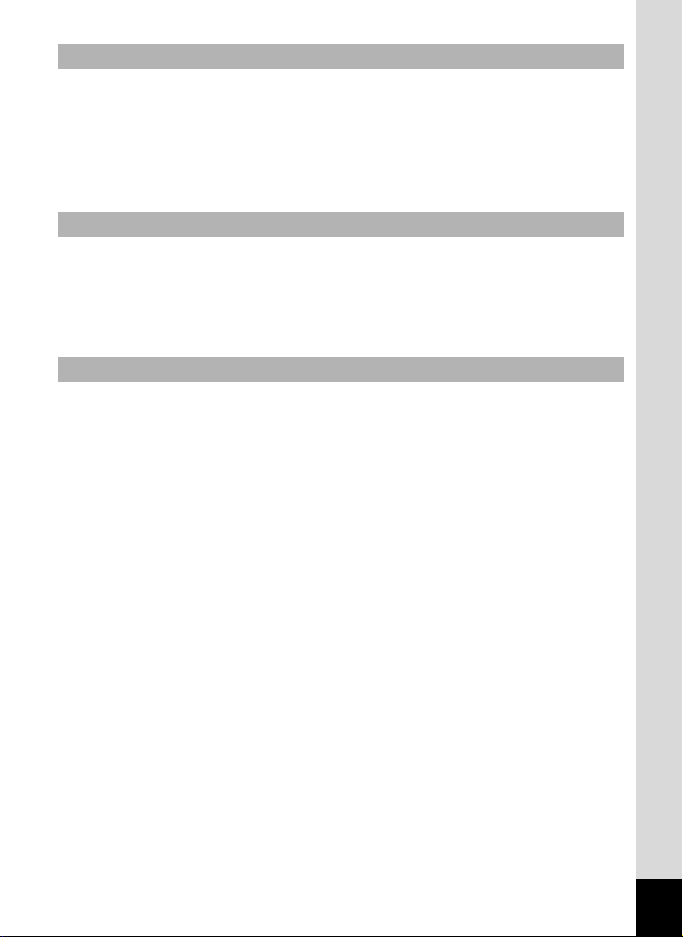
Nettoyer votre appareil photo
• N’utilisez jamais de solvants tels que diluants, alcool ou essence pour
nettoyer l’appareil.
• Utilisez un pinceau pour objectif pour enlever la poussière accumulée sur
l’objectif. N’utilisez jamais un pulvérisateur pour le nettoyage car cela
pourrait endommager l’objectif.
Stocker votre appareil photo
• Ne stockez pas l'appareil photo avec des conservateurs ou produits
chimiques. Le stockage à haute température et un taux d’humidité élevé
peut provoquer des moisissures sur l’appareil photo. Retirez l’appareil
photo de sa housse et stockez-le dans un endroit sec et bien ventilé.
Autres précautions
• Pour que votre appareil conserve ses performances optimales, nous vous
conseillons de le faire réviser tous les ans ou tous les deux ans.
• Reportez-vous aux “Précautions d’utilisation d’une carte mémoire SD”
(p.37) pour la carte mémoire SD.
• Veuillez noter que la suppression des images, ou le formatage des cartes
mémoire SD ou de la mémoire intégrée n’efface pas complètement les
données d'origine.
7
Page 10
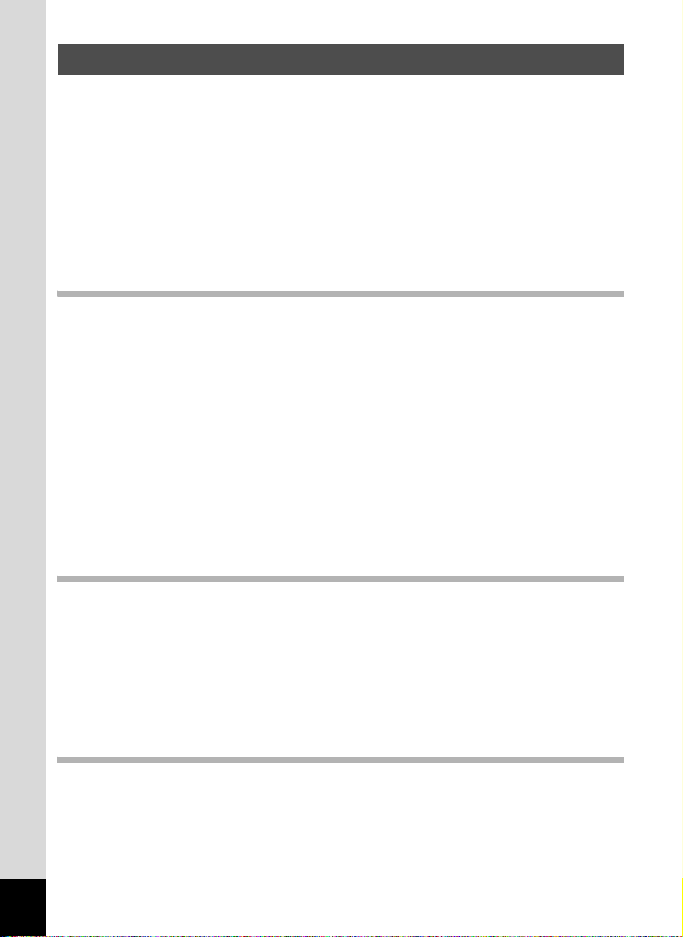
Table des matières
UTILISATION DE VOTRE APPAREIL EN TOUTE SÉCURITÉ.......1
Précautions d’utilisation....................................................................5
Table des matières...........................................................................8
Composition du manuel d’utilisation...............................................13
Caractéristiques de l’appareil............................................................14
Vérification du contenu de l’emballage ...........................................17
Descriptif de l’appareil ....................................................................18
Noms des éléments fonctionnels....................................................19
Indications de l’écran......................................................................19
Préparation de l’appareil 27
Fixation de la courroie........................................................................28
Allumer l’appareil photo.....................................................................29
Charger la batterie..........................................................................29
Installer la batterie..........................................................................30
Utilisation de l’adaptateur secteur ..................................................33
Installation de la carte mémoire SD ..................................................35
Nombre d’images enregistrables sur la carte mémoire SD ............38
Mise sous/hors tension de l’appareil ................................................39
Démarrer en mode de lecture.........................................................40
Réglages initiaux ................................................................................41
Réglage de la langue d’affichage ...................................................41
Réglage de la date et de l’heure.....................................................45
Opérations de base 47
Compréhension des fonctions des boutons....................................48
Mode A .........................................................................................48
Mode Q ........................................................................................50
Basculer du mode A au mode Q ................................................52
Réglage des fonctions de l’appareil..................................................54
Utilisations des menus....................................................................54
Liste des menus .............................................................................58
Opérations de prise de vue 61
Prise de vue images fixes ..................................................................62
Opérations de prise de vue ............................................................62
Réglage du mode scène.................................................................65
Utilisation de la fonction de détection du visage.............................67
Prise de vue automatique (mode programme image auto) ............69
8
Page 11
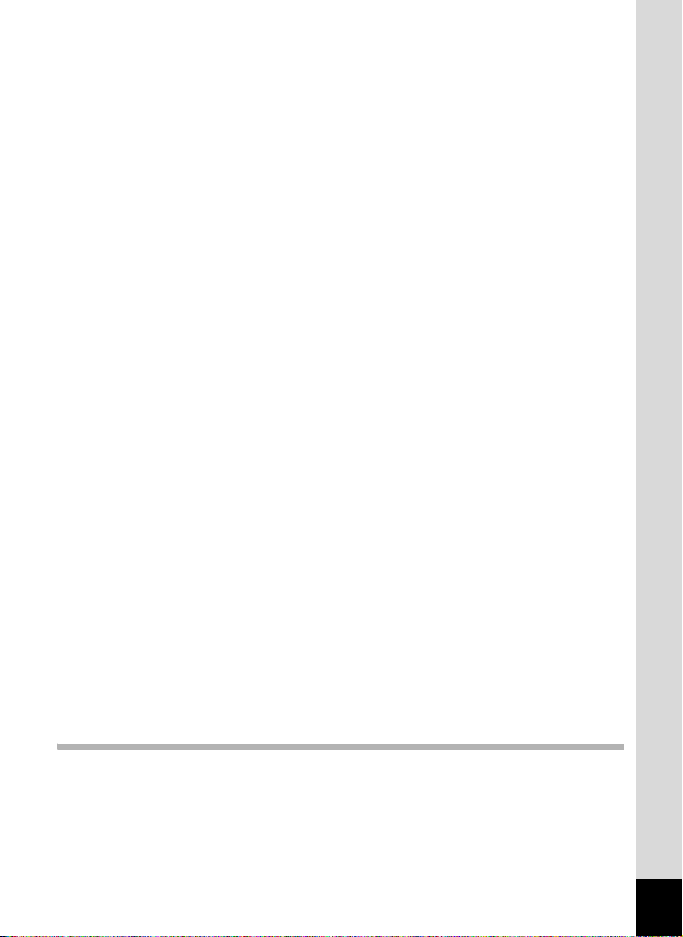
Prise de vue avec réglages personnalisés (mode programme) .....70
Prise de vue en mode de base (mode vert) ...................................72
Utilisation du zoom.........................................................................73
Prises de vue en basse lumière (mode scène nocturne/
portrait scène nocturne/Digital SR/coucher de soleil/
lumière tamisée).......................................................................75
Photographie de personnes (portrait (buste)/portrait/ton chair
naturel).....................................................................................77
Photographie d’enfants (mode enfants) .........................................78
Prise de vue de votre animal domestique
(mode animaux domestiques)..................................................79
Prises de vue d’activités sportives et de loisirs
(mode surf & neige/mouvements) ............................................81
Prendre des photos de texte (Mode Texte) ....................................82
Encadrement de vos photos (mode Compos. Cadre créa.) ...........83
Utilisation du retardateur ................................................................85
Prise de vue en série (mode rafale/Rafale haute vitesse/
prise 16 vues)...........................................................................87
Prise de vue panoramique (mode panorama numérique) ..............89
Réglage des fonctions de la prise de vue ........................................92
Sélection du mode flash ................................................................92
Sélection du mode centre ..............................................................94
Sélection des pixels enregistrés.....................................................96
Ajuster la balance des blancs.........................................................98
Réglage de l’exposition (correction IL) .........................................100
Compensation des ombres...........................................................101
Réglage de la sensibilité...............................................................102
Régler la fonction antiflou numérique...........................................103
Réglage de la fonction d’impression de la date............................104
Appeler une fonction spécifique ...................................................105
Enregistrement de séquences vidéo ..............................................107
Enregistrement d’une séquence vidéo .........................................107
Sélection des pixels enregistrés pour les séquences vidéo .........109
Réglage de la fonction Movie SR (anti-bougé vidéo) ...................110
Sauvegarde des réglages (mémoire) ..............................................111
Lecture et suppression des images 113
Lecture des images ..........................................................................114
Lecture des images fixes ..............................................................114
Lecture d’une séquence vidéo......................................................115
Affichage quatre images, affichage neuf images, affichage
par dossier et affichage calendaire ........................................116
Utilisation de la fonction de lecture...............................................119
9
Page 12
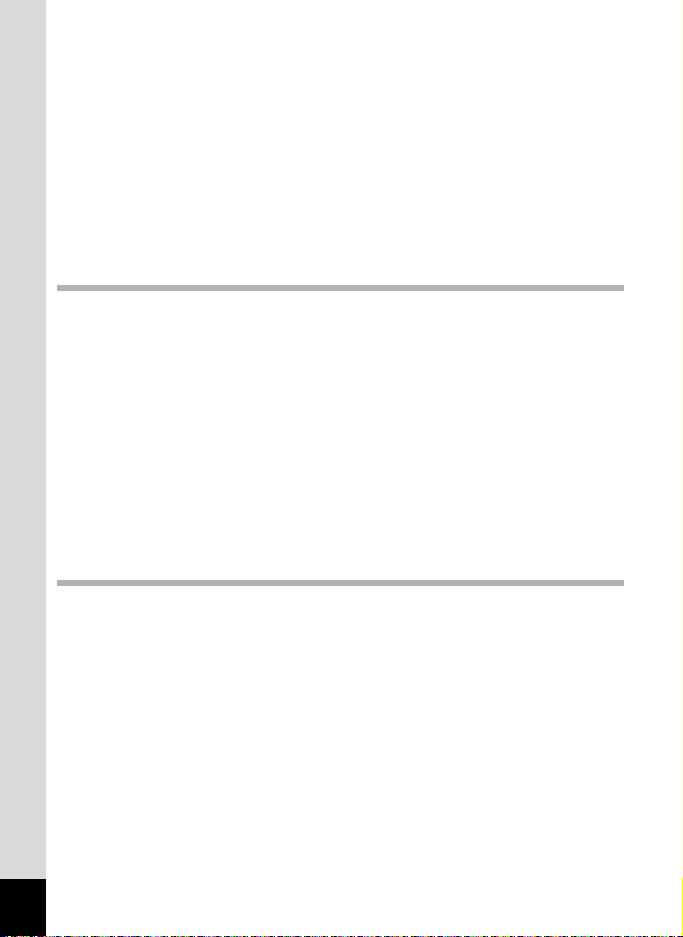
Diaporama ....................................................................................121
Rotation de l’image.......................................................................124
Lecture zoom................................................................................125
Zoom automatique sur le visage du sujet
(affichage des visages en gros plan) .....................................126
Suppression d’images......................................................................127
Suppression d’une seule image ...................................................127
Suppression des images sélectionnées .......................................128
Suppression de toutes les images................................................129
Protection des images contre la suppression (protéger) .............. 130
Branchement de l’appareil à un équipement audiovisuel.............133
Édition et impression d’images 135
Édition d’images ...............................................................................136
Modification de la taille d’image (redéfinir) ...................................136
Recadrage d’images.....................................................................137
Traiter les images pour faire apparaître les visages plus petits ...139
Traiter les images pour lisser les défauts sur la peau ..................140
Utilisation des filtres numériques..................................................142
Atténuation d’un effet indésirable des yeux rouges ......................146
Ajout d’un cadre créatif (Compos. Cadre créa.) ...........................147
Modifier les vidéos........................................................................151
Copie d’images.............................................................................153
Réglage de l’impression (DPOF) .....................................................155
Impression d’images uniques .......................................................155
Impression de toutes les images ..................................................157
Réglages 159
Réglages de l’appareil......................................................................160
Formatage d’une carte mémoire SD ............................................160
Changement des réglages sonores..............................................161
Modification de la date et de l’heure.............................................162
Réglage de l’heure monde ...........................................................165
Changement de la langue d’affichage ..........................................167
Changement du système de nommage du dossier ......................168
Changement du système de sortie vidéo .....................................169
Réglage de la luminosité de l’écran..............................................170
Utilisation de la fonction d’économie d’énergie ............................171
Régler la fonction d’arrêt auto ......................................................172
Changer l’écran de démarrage .....................................................173
Réinitialisation des réglages par défaut (réinitialisation) ..............174
10
Page 13
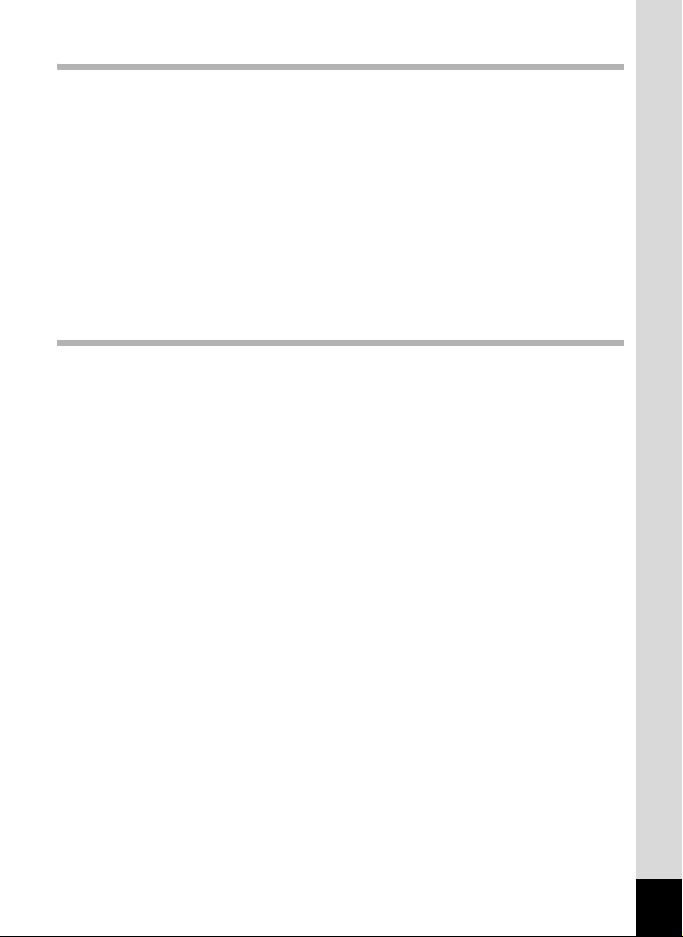
Afficher les images sur un ordinateur 177
Configuration de votre ordinateur...................................................178
Logiciel fourni ...............................................................................178
Configuration requise ...................................................................179
Installation des logiciels................................................................180
Réglage du mode de connexion USB ..........................................183
Connecter à votre ordinateur...........................................................185
Connecter l’appareil photo et votre ordinateur .............................185
Transfert d’images........................................................................186
Déconnecter l’appareil photo de votre ordinateur.........................189
Démarrer « MediaImpression 2.0 for PENTAX » .........................190
Détails sur comment utiliser
« MediaImpression 2.0 for PENTAX » ...................................192
Annexe 193
Fonctions disponibles pour chaque mode de prise de vue .........194
Messages...........................................................................................196
Problèmes de prise de vue ..............................................................198
Réglages par défaut..........................................................................200
Liste des villes Heure monde ..........................................................205
Accessoires optionnels....................................................................206
Caractéristiques principales............................................................207
GARANTIE .........................................................................................211
Index...................................................................................................215
11
Page 14
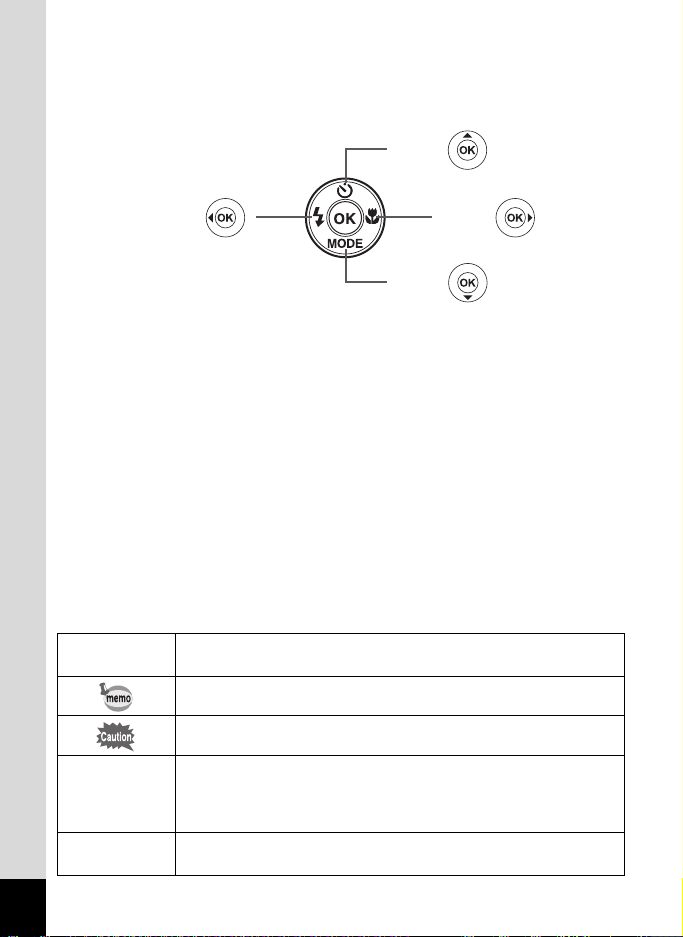
Dans ce manuel, l’utilisation du bouton de navigation est illustrée
comme suit.
ou
2
4
ou
3
ou
5
ou
La signification des symboles utilisés dans le mode d’emploi est
présentée ci-dessous.
1
Mode A
Mode Q
renvoie à une page de référence fournissant des explications
sur l’opération.
précise des informations utiles à connaître.
indique les précautions à prendre lors du maniement de l’appareil.
Il s’agit du mode servant à prendre des images fixes et à enregistrer
des séquences vidéo. Le mode permettant de prendre des images
fixes est appelé, dans le présent manuel, « mode d’enregistrement
photo ». Le mode vidéo est désigné sous la forme « mode C ».
Il s’agit du mode de visualisation d’images fixes et de lecture
de séquences vidéo.
12
Page 15
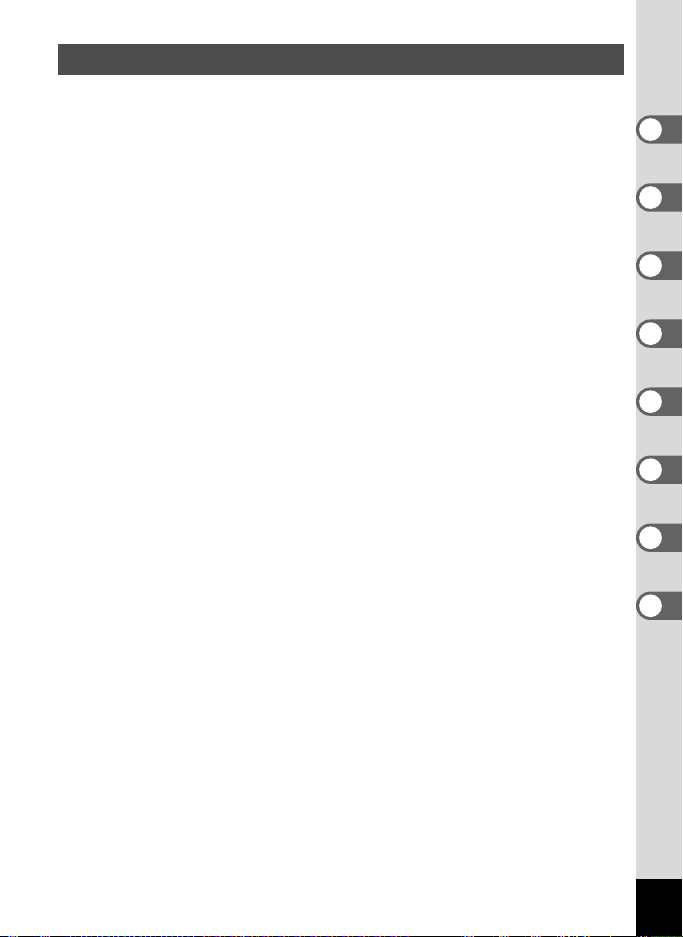
Composition du manuel d’utilisation
Ce mode d’emploi est constitué des chapitres suivants.
1 Préparation de l’appareil–––––––––––––––––––––––––––––––––
Ce chapitre explique ce que vous devez faire avant d’effectuer les premières
photos. Il est important que vous en preniez connaissance et que vous suiviez
les instructions qui y sont données.
2 Opérations de base –––––––––––––––––––––––––––––––––––––
Ce chapitre explique les opérations de base comme les fonctions des boutons
ainsi que l’utilisation des menus. Pour plus de renseignements, reportez-vous
respectivement aux chapitres ci-dessous.
3 Opérations de prise de vue–––––––––––––––––––––––––––––––
Ce chapitre détaille les différentes manières de capturer les images
en expliquant comment régler les fonctions correspondantes.
4 Lecture et suppression des images ––––––––––––––––––––––––
Ce chapitre indique comment lire les images fixes et les séquences vidéo
sur l’appareil ou un téléviseur et comment supprimer des images sur l’appareil.
5 Édition et impression d’images –––––––––––––––––––––––––––
Ce chapitre traite des différentes possibilités d’impression d’images fixes
et d’édition d’images à l’aide de l’appareil. Pour obtenir plus d’informations
sur le transfert des images vers un ordinateur et l’installation du logiciel
d’application fourni, reportez-vous au chapitre 7 du manuel de « Connecter
à votre ordinateur »
comment retoucher et imprimer des images via un ordinateur.
savoir
6 Réglages ––––––––––––––––––––––––––––––––––––––––––––––
Ce chapitre explique comment régler les fonctions annexes de l’appareil.
7 Afficher les images sur un ordinateur ––––––––––––––––––––––
Ce chapitre explique comment brancher l’appareil à votre ordinateur,
installer le CD-ROM S-SW111 fourni, etc.
8 Annexe –––––––––––––––––––––––––––––––––––––––––––––––
Ce chapitre donne des solutions de dépannage et répertorie
les accessoires optionnels.
. Consultez le menu d’aide du logiciel d’application pour
1
2
3
4
5
6
7
8
13
Page 16
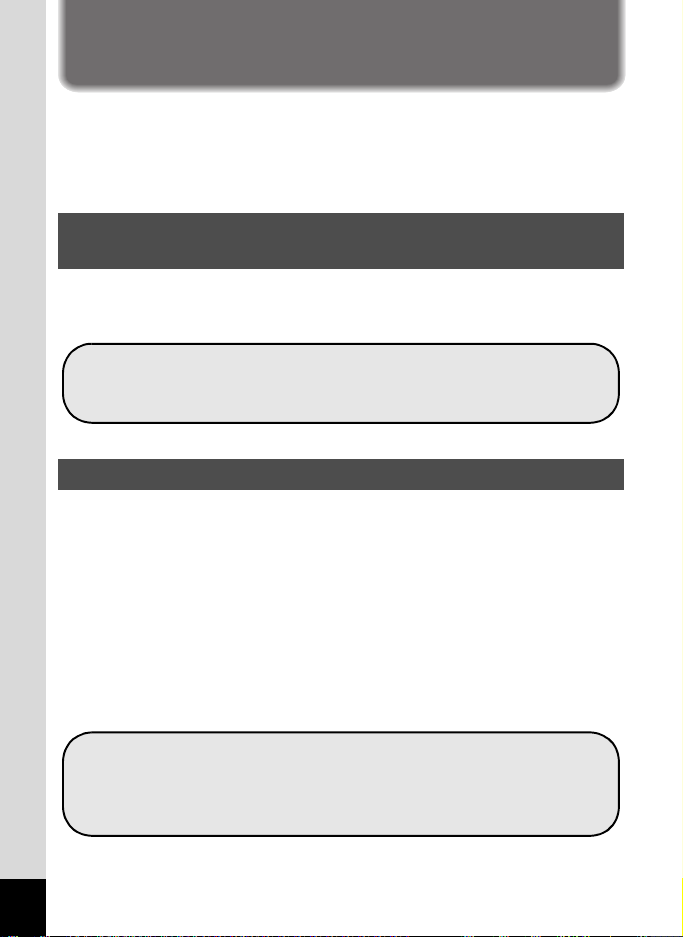
Caractéristiques de l’appareil
En plus de la prise de vue classique, l’Optio LS1000/LS1100 dispose de
divers modes de prise de vue répondant à différentes situations. Ce
chapitre vous explique comment profiter pleinement des principales
caractéristiques de votre appareil.
Fonctions avancées de prise de vue et
d’enregistrement de séquences vidéo
L’Optio LS1000/LS1100 dispose d’une fonction anti-bougé qui réduit les
vibrations de l’appareil au cours de l’enregistrement de séquences
vidéo (p.110).
Utilisez l’appareil pour filmer des séquences vidéo
amusantes de vos enfants ou de vos animaux à l’instar
d’un journal visuel de leur développement (p.107).
Idéal pour les portraits !
L’Optio LS1000/LS1100 est doté de la fonction « Détection du visage »
qui détermine l’emplacement du visage et règle automatiquement
la mise au point et l’exposition des visages. Il peut détecter jusqu’à
10 personnes par photo (*), ainsi il vous aidera à réussir vos photos de
groupe. L’obturateur sera déclenché automatiquement lorsque les gens
sourient, afin que vous puissiez toujours obtenir le meilleur cliché.
Il possède également une caractéristique qui permet d’élargir les
visages durant la lecture. Ainsi vous pourrez voir l’expression
de chacun.
* L’appareil peut afficher jusqu’à 10 cadres de détection du visage sur
l’écran.
14
Fonction de détection du visage (
Modes pour prendre des portraits stupéfiants (p.77).
Affichage des visages en gros plan pour une vérification
facile durant la lecture (p.126).
p.67
).
Page 17
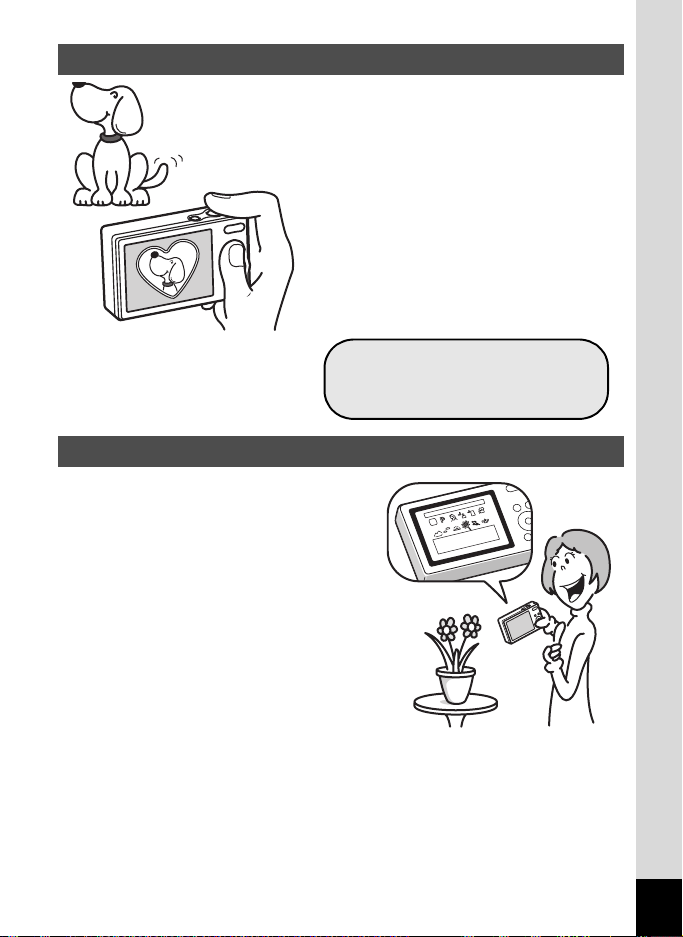
Ajoutez des cadres variés à vos photos !
Grâce à l’Optio LS1000/LS1100, vous
pouvez choisir
de cadres amusants pour créer des
photos originales (p.83). Vous pouvez
également ajouter ce cadre à une photo
déjà prise. Ajustez la position du sujet
de la photo ou réduisez ou agrandissez
la taille de la photo en fonction
de la taille et de la forme du cadre.
Maintenant vous n’avez plus à vous
soucier que l’objet n’entre pas dans le
cadre (p.147).
Vous permet d’ajouter
un cadre décoratif à
vos images.
parmi une large gamme
Fonctions de capture et de lecture faciles d’accès !
La convivialité de l’Optio LS1000/
LS1100 est telle qu’il fonctionne
simplement, à l’aide de quelques
boutons. Il suffit de choisir
correspondante pour sélectionner
mode scène (p.65) parfaitement
adapté à la situation ou le mode
lecture (p.119, p.136) doté
de nombreuses fonctions de lecture
et d’édition. Le guide apparaissant
sur l’écran permet de vérifier
les fonctions disponibles pour chaque
mode et indique comment les utiliser.
l’icône
le
15
Page 18
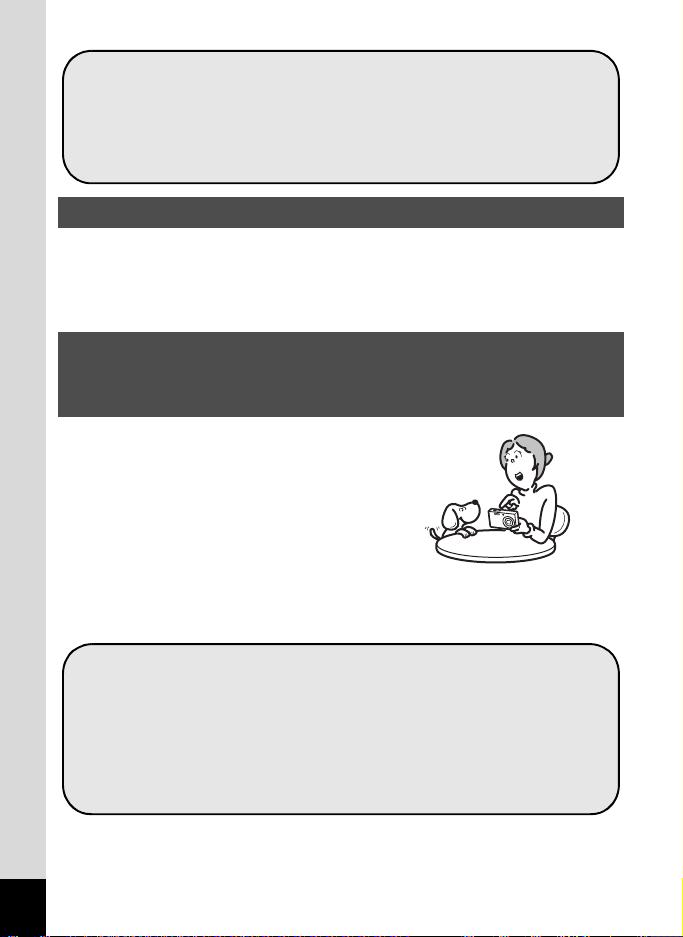
L’aide du mode scène est affichée dans la palette du
mode d’enregistrement et l’aide du mode de lecture est
affichée dans la palette du mode lecture (p.65, p.119).
Utilisez le mode vert pour prendre facilement des photos
à l’aide des réglages standard (p.72).
Créez un calendrier d’images !
Avec l’Optio LS1000/LS1100, vous pouvez afficher les images et fichiers
son enregistrés par date (format calendaire) (p.117). Vous retrouvez
ainsi rapidement l’image que vous souhaitez lire.
L’appareil est doté d’une multitude de fonctions
qui vous permettent de profiter de vos photos
sans qu’un ordinateur ne soit nécessaire !
L’Optio LS1000/LS1100 dispose de
diverses fonctions qui vous permettent
de lire et de retoucher les images sans
avoir à raccorder l’appareil à un
ordinateur et à y transférer les images.
L’appareil photo est tout ce dont vous
avez besoin pour prendre et éditer les
photos et les vidéos (p.136).
16
Vous pouvez utiliser Redéfinir (p.136), Recadrage (p.137)
et Atténuation yeux rouges (p.146) lorsque l’image est
affichée en mode lecture.
Vous pouvez diviser une vidéo en deux ou sélectionner
une image d’une vidéo pour l’enregistrer comme
photo (p.151).
Page 19
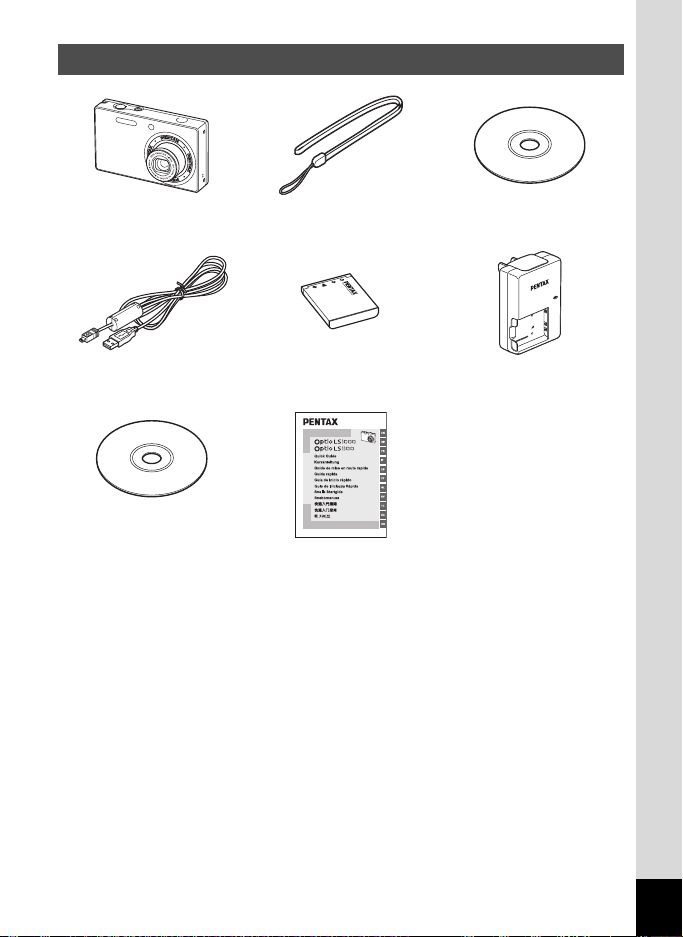
Vérification du contenu de l’emballage
Appareil photo
Optio LS1000/LS1100
Câble USB
I-USB98 (*)
Mode d’emploi
(c’est-à-dire le présent
Courroie
O-ST86 (*)
Batterie au lithium-ion
rechargeable D-LI108 (*)
Guide de mise en
route rapide
Logiciel (CD-ROM)
S-SW111
CHARGE
Chargeur de batterie
D-BC108 (*)
manuel)
Les articles suivis d’un astérisque (*) sont également disponibles comme
accessoires optionnels.
Pour les autres accessoires optionnels, reportez-vous à « Accessoires
optionnels » (p.206).
17
Page 20
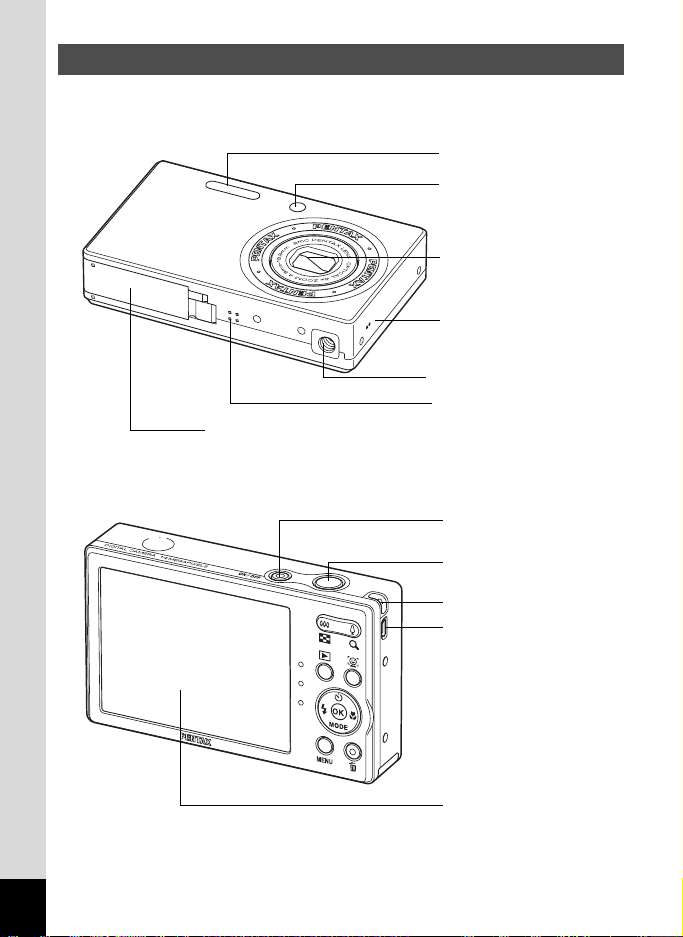
Descriptif de l’appareil
Vue avant
Trappe de protection du logement de la batterie/carte
Vue arrière
Flash
Témoin du retardateur
Objectif
Microphone
Écrou de trépied
Haut-parleur
Interrupteur général
Déclencheur
Attache de la courroie
Borne PC/AV
18
Écran
Page 21
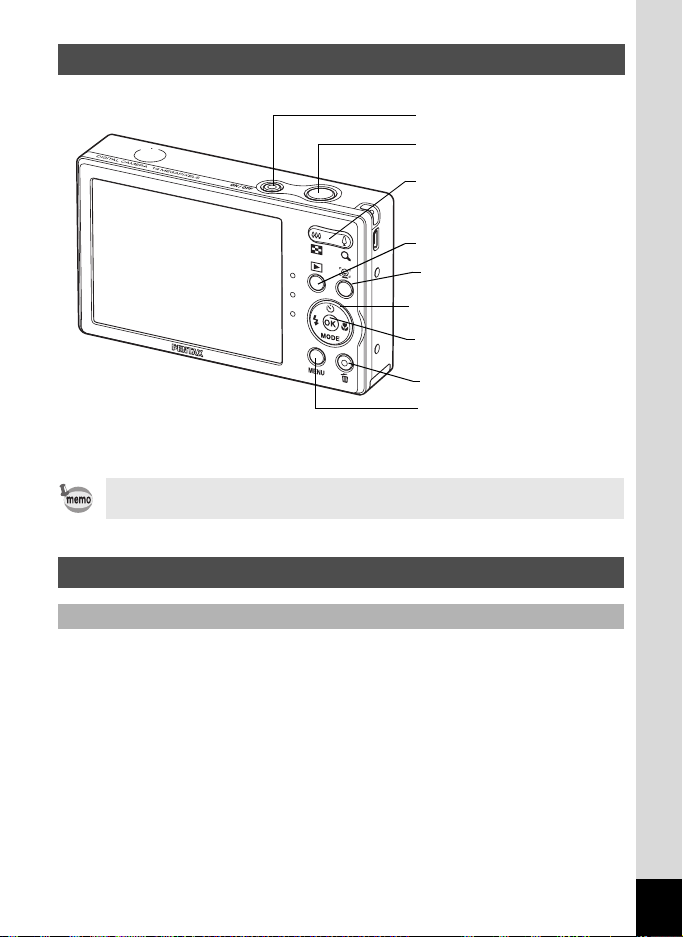
Noms des éléments fonctionnels
Interrupteur général
Déclencheur
Commande du zoom/f/y
Bouton Q
Bouton I
Bouton de navigation
Bouton 4/W
Bouton Vert/i
Bouton 3
Reportez-vous à « Compréhension des fonctions des boutons »
(p.48 - p.52) pour connaître la fonction de chaque bouton.
Indications de l’écran
Affichage en mode A
Des informations comme les réglages de l’appareil en mode de capture
s’affichent.
L’écran affiche les éléments suivants dans l’ordre indiqué chaque fois
que vous appuyez sur le bouton 4/W : Affichage normal,
Affichage détaillé, Aucun aff. d’info.
19
Page 22
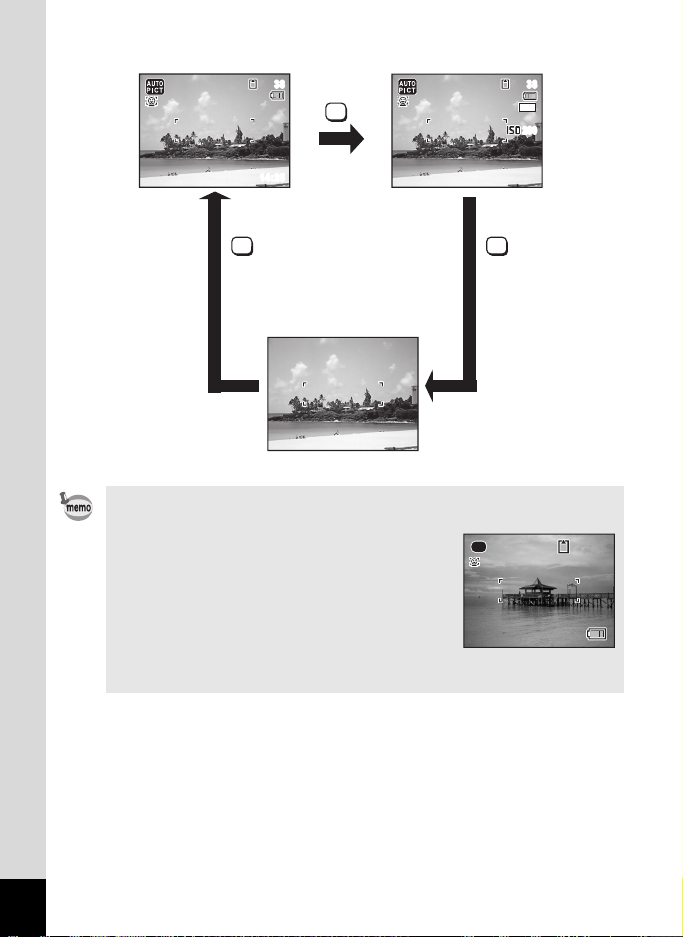
Affichage normal
10 / 1 0 /20 1 0
10 / 1 0 /20 1 0
AWB
Affichage détaillé
3838
OK
14
AWB
AWB
200
200
38
3838
M
10/10/2010
14:2514:25
OK
10/10/2010
14:25
OK
Aucun aff. d’info
• Pour éviter tout risque de bougé de l’appareil, utilisez un trépied et/ou
la fonction retardateur (p.85).
• Lorsque le mode scène est réglé sur le mode
9 (Vert), l’affichage de l’écran est similaire à
celui indiqué à droite. Il n’est pas possible de
modifier les informations sur l’affichage en
appuyant sur les boutons 4/W.
• Pendant la prise en mode C (Vidéo), vous ne
pouvez pas changer les informations sur
l’affichage en appuyant sur le bouton 4/
W. L’affichage est fixé sur Affichage normal.
383838
20
Page 23
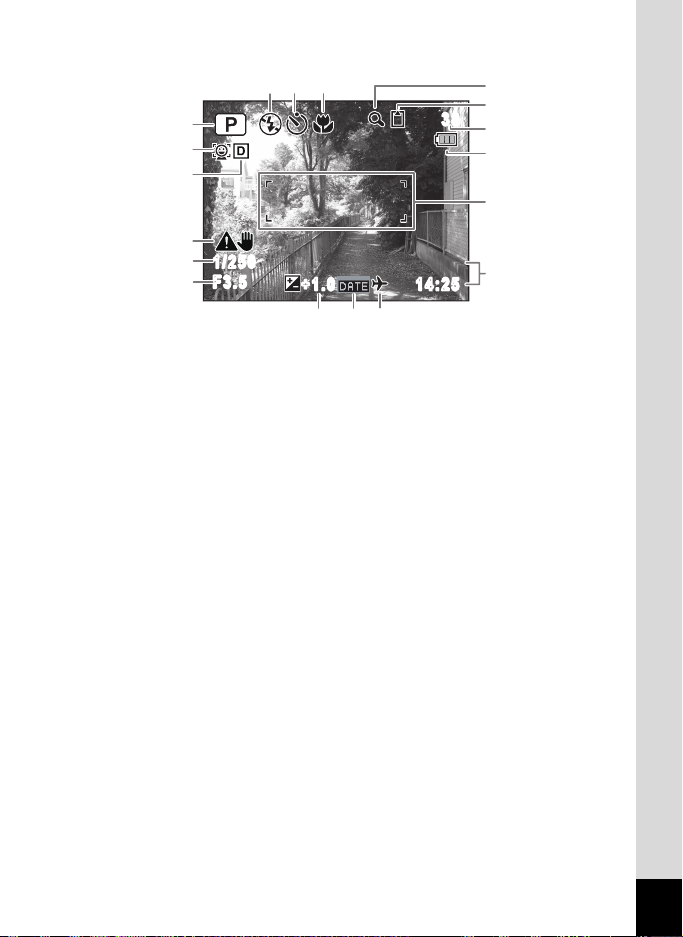
Affichage normal en mode d’enregistrement photo
10 /1 0 /2 01 0
9
87
1
3838
2
3
4
5
1/250
6
1/250
F3.5F3.5
10/10/2010
14:2514:25+1.0+1.0
181716
10
11
12
13
14
15
1 Mode scène (
2 Icône Détection du visage
(p.67)
3 Icône Compens° ombres (p.101)
4 Icône Antiflou numérique (p.103)
5 Vitesse d’obturation
6 Ouverture
7 Mode du flash (p.92)
8
Mode de déclenchement
(
p.85, p.87
9 Mode centre (p.94)
10 Icône du zoom numérique/
du zoom intelligent (p.73)
* 5 et 6 n’apparaissent que lorsque le déclencheur est enfoncé
à mi-course.
* Quant à 9, lorsque le mode centre est réglé sur = et la fonction
Auto-Macro est activée, q apparaît à l’écran (p.94).
* Certaines indications peuvent ne pas apparaître en fonction du mode
scène.
p.65
)
)
11 État de la mémoire (p.39)
12 Capacité de stockage
des images restante
13
Témoin d’usure de la pile (p.32)
14 Mire de mise au point (p.63)
15 Date et heure (p.45)
16 Correction IL (p.100)
17 Réglage de l’impression
de la date (p.104)
18 Réglage de l’heure monde
(p.165)
21
Page 24
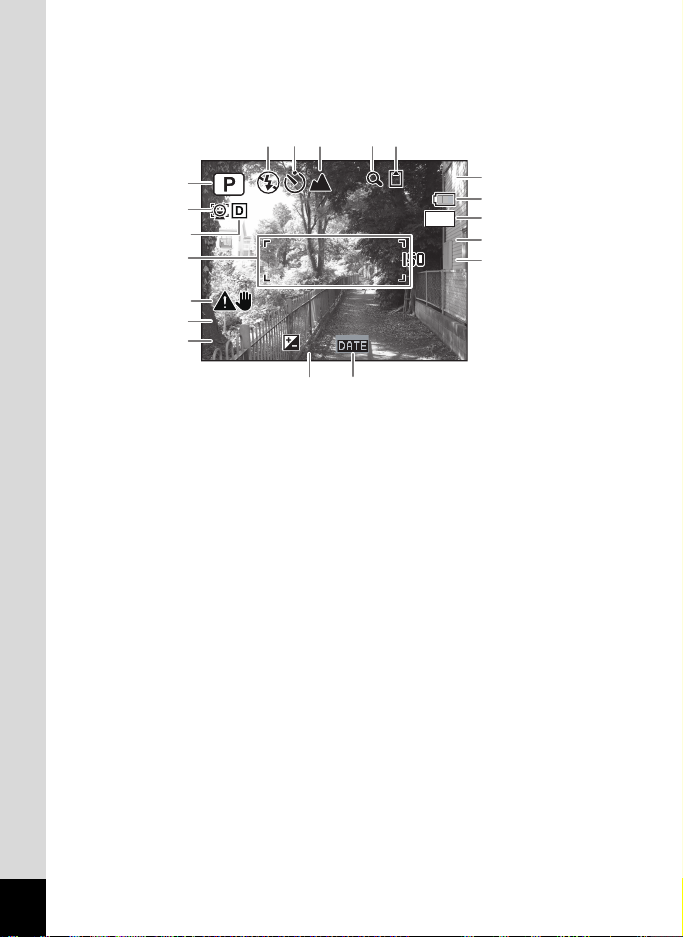
Affichage détaillé/Aucun aff. d’info en mode d’enregistrement
AWB
F3 .5
1/ 25 0
38
200
+1 .0
+1 .0
14 :2 5
10 /1 0 /2 01 0
photo
A1 à A16 et B1 apparaissent lorsque Affichage détaillé est sélectionné.
Seul B1
apparaît lorsque Aucun aff. d’info n’est sélectionné.
A5 A6 A7 A9A8
38
14
20
200
A10
A11
M
A12
A13
A14
A1
A2
A3
B1
AWB
AWB
A4
B2
1/250
B3
1/25
F3.
F3.5
+1.
+1.0
10/10/2010
+1.
14:2
14:25
A15 A16
Mode scène (p.65)
A1
Icône Détection du visage
A2
(p.67)
A3 Icône Compens° ombres
(p.101)
A4 Icône Antiflou numérique
(p.103)
Mode flash (p.92)
A5
Mode d’entraînement
A6
(p.85, p.87)
Mode centre (p.94)
A7
Icône de zoom numérique/
A8
de zoom intelligent (p.73)
* B2 et B3 n’apparaissent que lorsque le déclencheur est enfoncé
à mi-course.
État de la mémoire (p.39)
A9
Capacité de stockage
A10
des images restantes
Témoin d’usure de la pile (p.32)
A11
Pixels enregistrés (p.96)
A12
A13 Balance blancs (
Sensibilité (p.102)
A14
Correction IL (p.100)
A15
Réglage de l’impression
A16
p.98
de la date (p.104)
Mire de mise au point (p.62)
B1
Vitesse d’obturation
B2
B3 Ouverture
* Lorsque le mode prise de vue est b (Programme image auto) et si
vous enfoncez le déclencheur à mi-course, le mode scène sélectionné
apparaît dans A1 même lorsqu’Aucun aff. d’info est sélectionné (p.69).
* Certaines indications peuvent ne pas apparaître en fonction du mode
scène.
22
)
Page 25
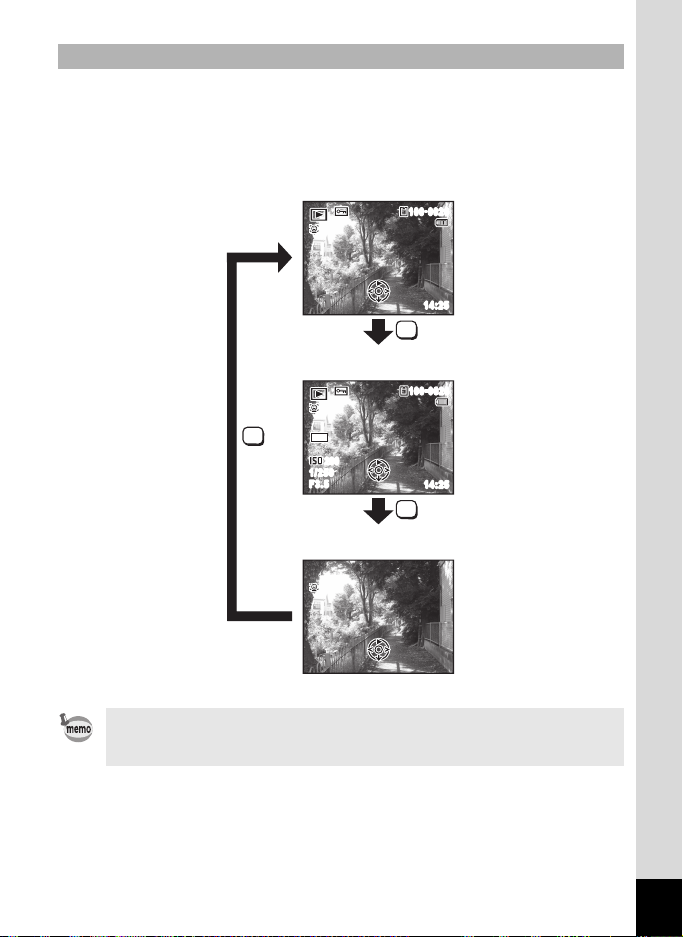
Affichage en mode Q
10 / 1 0 /20 1 0
Mo d i f ier
Mo d i f ier
Mo d i f ier
10 / 1 0 /20 1 0
AWB
L’affichage indique les paramètres de la prise de vue de l’image en
mode Q. L’écran affiche les éléments suivants dans l’ordre indiqué
chaque fois que vous appuyez sur le bouton 4/W : Affichage
normal, Affichage détaillé, Aucun aff. d’info.
Affichage normal
100-0026100-0026
Modifier
10/10/2010
14:25
14:25
1/1000
1/1000
F2.6
F2.6
OK
Affichage détaillé
100-0026100-0026
14
OK
M
AWB
AWB
200200
1/250
1/250
F3.5
F3.5
Modifier
10/10/2010
14:25
14:25
OK
Pendant la lecture des séquences vidéo, vous ne pouvez pas
changer les informations sur l’affichage en appuyant sur le bouton
4/W. L’affichage est fixé sur Affichage normal.
Aucun aff. d’info
Modifier
23
Page 26
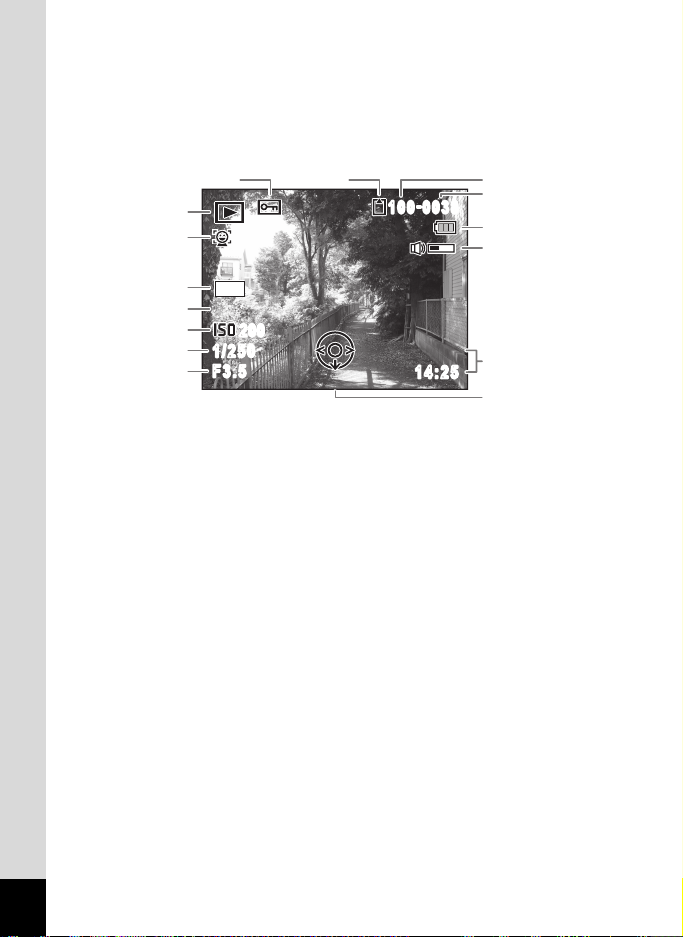
Affichage normal/Affichage détaillé en mode lecture d’images fixes
Modifier
10 /1 0 /2 01 0
AWB
(L’ensemble des éléments d’affichage ne sont donnés qu’à titre explicatif.)
L’affichage prévoit des informations comme les conditions de prise
de vue. A1 à A10 apparaissent lorsqu’Affichage normal ou Affichage
détaillé est sélectionné. Les mentions B1 à B5 n’apparaissent que
lorsque Affichage détaillé est sélectionné.
A3 A4
A1
A2
14
B1
B2
AWB
AWB
B3
1/250
1/250
B4
F3.5
F3.5
B5
M
200200
Modifier
100-0038100-0038
10/10/2010
14:2514:25
A5
A6
A7
A8
A9
A10
A1 Mode lecture
Q : Mode lecture d’images
fixes (p.119)
A2 Icône Détection du visage
(p.67)
A3 Icône de protection (p.130)
A4 État de la mémoire (p.39)
A5 Numéro de dossier (p.168)
A6 Numéro de fichier
A7 Témoin d’usure de la pile (p.32)
A8 Icône de volume
A9 Date et heure capturées (p.45)
A10 Bouton de navigation
B1 Pixels enregistrés (p.96)
B2 Balance blancs (p.96)
B3 Sensibilité (p.102)
B4 Vitesse d’obturation
B5 Ouverture
* A2 n’apparaît que si la fonction de détection du visage était active
pendant la prise de vue.
* En mode d’affichage normal, A7 et A9 disparaissent si aucune opération
n’est effectuée pendant deux secondes.
* A8 n’apparaît que si le volume est réglé durant la lecture des séquences
vidéo. (p.115)
* A10 apparaît même si Aucun aff. d’info est sélectionné mais disparaît
si aucune opération n’est effectuée dans un laps de temps de 2 secondes.
Sous Affichage normal ou Affichage détaillé, seul Modifier disparaît.
24
Page 27
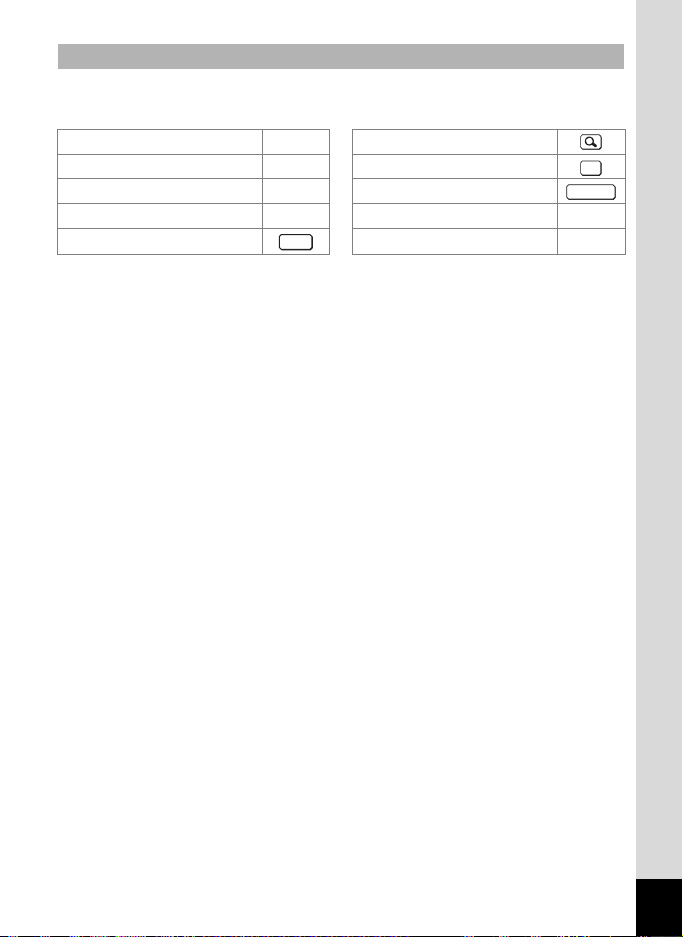
Guide des opérations
Un guide d’indication pour chaque utilisation de bouton/touche
disponible apparaît comme suit sur l’écran pendant l’utilisation.
Bouton de navigation (2) 2 Commande du zoom
Bouton de navigation (3) 3
Bouton de navigation (4) 4 Déclencheur
Bouton de navigation (5) 5
Bouton 3
MENU
Bouton 4/W
Bouton vert/i X/
Bouton II/
OK
SHUTTER
i
J
25
Page 28
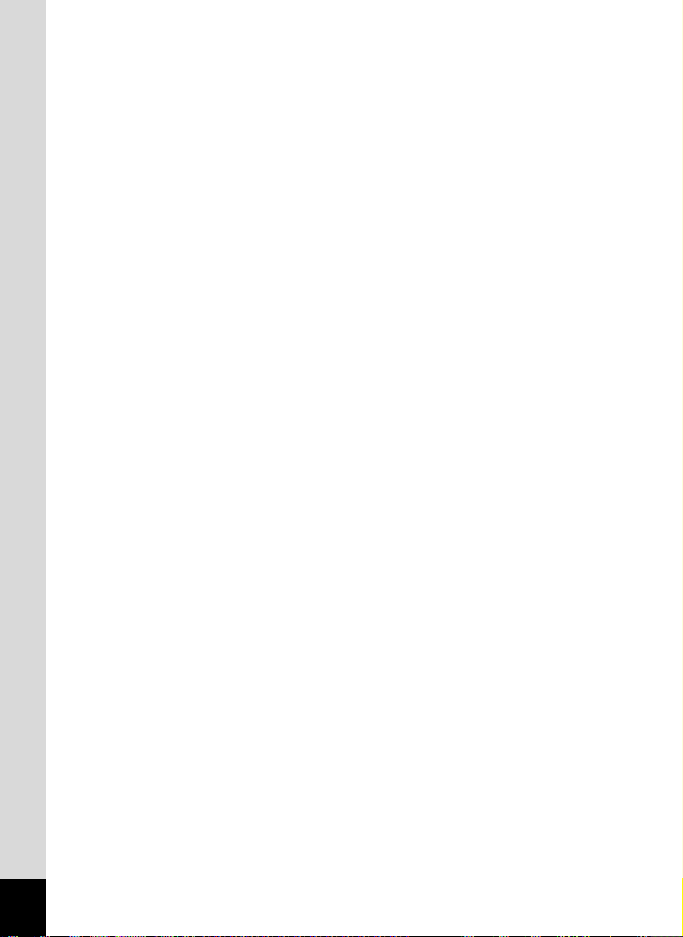
Aide-mémoire
26
Page 29
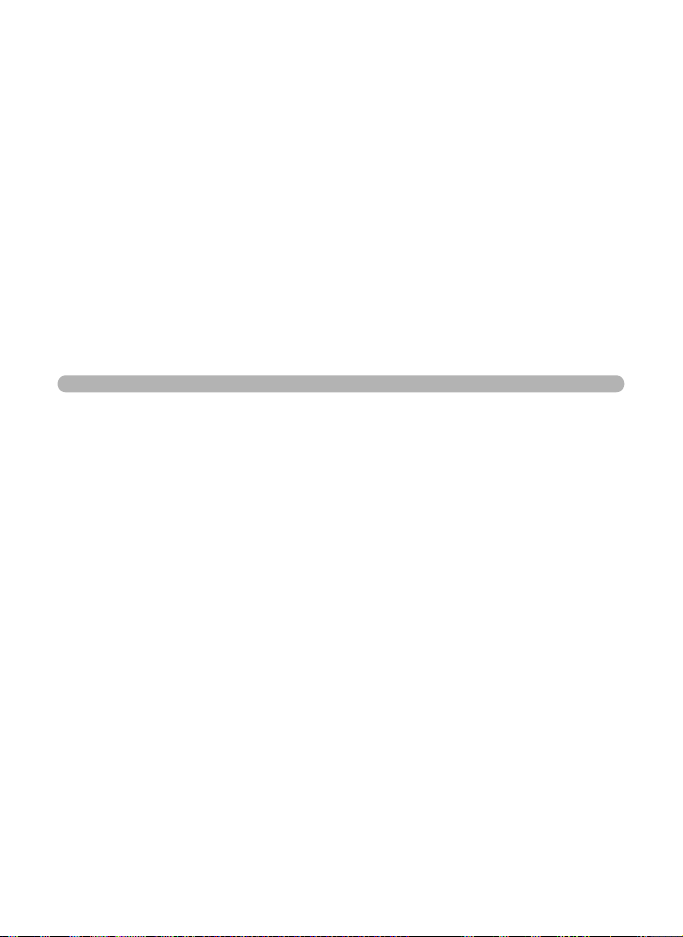
1 Préparation
de l’appareil
Fixation de la courroie ..............................28
Allumer l’appareil photo ........................... 29
Installation de la carte mémoire SD ........ 35
Mise sous/hors tension de l’appareil ...... 39
Réglages initiaux ...................................... 41
Page 30
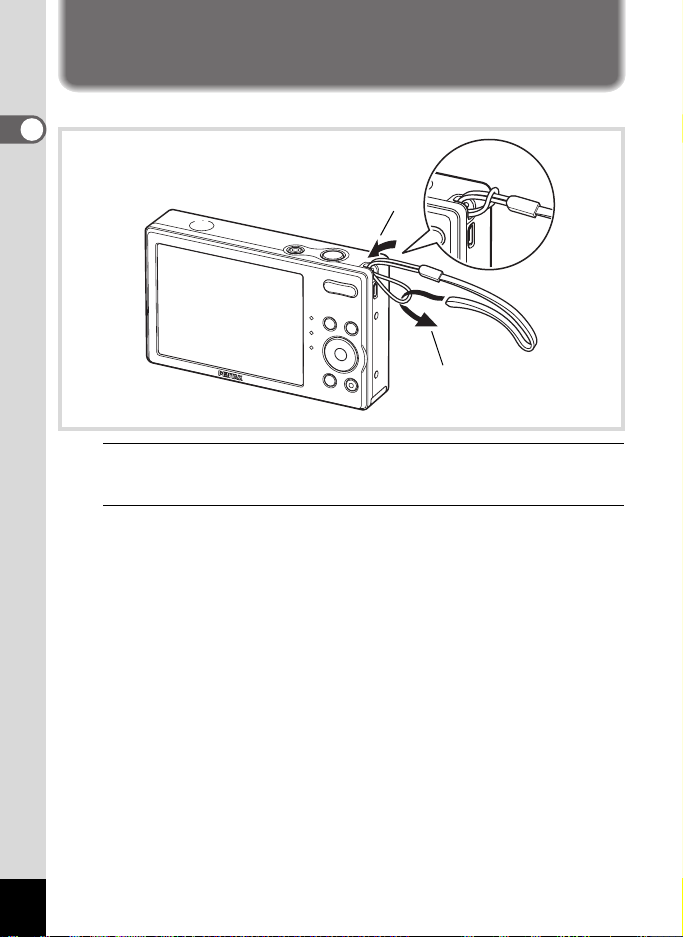
Fixation de la courroie
Mettez en place la courroie (O-ST86) fournie avec l’appareil.
1
Préparation de l’appareil
1
2
1
Glissez l’extrémité étroite de la courroie dans l’attache
de la courroie.
2
Passez l’autre extrémité dans la boucle et tirez pour
l’ajuster.
28
Page 31

Allumer l’appareil photo
CHA
Charger la batterie
Utilisez le chargeur de batterie fourni (D-BC108) pour charger la batterie
rechargeable au lithium-ion (D-LI108) fournie avant de l’utiliser dans
l’appareil photo pour la première fois ou après une longue période de
non-utilisation, ou lorsque le message [Piles épuisées] apparaît.
Indicateur de charge
Pendant la charge : S’allume (rouge)
À la prise
secteur
Chargeur de
batterie
Batterie
1
Branchez la fiche CA dans la prise secteur.
2
Placez la batterie dans le chargeur de batterie de sorte
1
que le logo PENTAX soit vers le haut.
L’indicateur de charge s’allume en rouge pendant que la batterie se
recharge et s’allume en vert quand la charge est terminée.
3
Retirez la batterie du chargeur de batterie quand la
charge est terminée.
Charge terminée : S’allume (vert)
CHARGE
2
1
Préparation de l’appareil
29
Page 32

• N’utilisez pas le chargeur de batterie fourni (D-BC108) pour charger
des batteries autres que la batterie au lithium-ion rechargeable
D-LI108, car le chargeur de batterie peut surchauffer ou être
endommagé.
1
Préparation de l’appareil
• La batterie a atteint la fin de sa durée de vie quand elle commence
s’épuiser rapidement après avoir été chargée. Remplacez-la par une
batterie neuve.
• Si la batterie est insérée correctement, mais le témoin de charge ne
s’allume pas, la batterie peut être défectueuse. Remplacez-la par une
batterie neuve.
Le temps nécessaire pour charger complètement la batterie est de
120 minutes (max.). (Le temps de charge peut varier en fonction de la
température ambiante et des conditions de charge.) La température
ambiante appropriée pour charger la batterie est de 0°C à 40°C (32°F à
104°F).
Installer la batterie
Utilisez la batterie au lithium-ion rechargeable D-LI108 qui est fourni3
avec l’appareil photo. Chargez la batterie avant de l’utiliser dans
l’appareil photo pour la première fois.
3
30
Levier du verrou
de la batterie
1
Ouvrez le couvercle de batterie/carte.
Faites glisser le couvercle de batterie/carte dans la direction indiquée
par la flèche 1 et basculez le couvercle pour l’ouvrir 2.
Batterie
Couvercle
de batterie/
carte
Page 33

2
Appuyez sur le levier du verrou de la batterie dans la
direction de 3 et insérez la batterie de sorte que le logo
PENTAX est dirigé vers l’écran.
Faites correspondre les marques sur la batterie avec les marques à
l’intérieur du compartiment de la batterie et poussez la batterie jusqu’à
ce qu’elle soit verrouillée en place.
Assurez-vous que la batterie est insérée avec le logo PENTAX dirigé
vers l’écran. Si la batterie est incorrectement orientée, cela peut
provoquer une panne.
3
Fermez le couvercle de batterie/carte.
Fermez le couvercle de batterie/carte et faites le glisser vers l’intérieur.
Retirer la batterie
1
Ouvrez le couvercle de batterie/carte.
2
Appuyez sur le levier du verrou de la batterie dans la
direction de 3.
La batterie sera éjectée. Prenez soin de ne pas faire tomber la batterie
lorsque vous la retirez.
• Cet appareil photo utilise une batterie au lithium-ion rechargeable
D-LI108. Utiliser tout autre type de batterie peut endommager
l’appareil photo et provoquer un dysfonctionnement.
• Insérez la batterie correctement. Si la batterie est incorrectement
orientée, cela peut provoquer une panne.
• Ne retirez pas la batterie lorsque l’appareil photo est allumé.
• Lorsque vous stockez la batterie pendant plus de 6 mois, chargez la
batterie pendant 30 minutes en utilisant le chargeur de batterie et
stockez la batterie séparément.
Assurez-vous de recharger la batterie tous les 6 à 12 mois. Stocker la
batterie à une température égale ou inférieure à la température
ambiante est idéal. Évitez de la stocker à température élevée.
• La date et l’heure peuvent être retournées à la valeur par défaut si
l’appareil photo est laissé sans batterie pendant une longue période.
• Faites attention, car l’appareil photo ou la batterie peut chauffer
lorsque l’appareil est utilisé en continu pendant une longue période de
temps.
Utilisez le kit adaptateur secteur K-AC108 (option) si vous pensez
utiliser l’appareil photo pendant longtemps. (p.33)
1
Préparation de l’appareil
31
Page 34

Capacité de stockage d’images, durée d’enregistrement vidéo et
durée de lecture
(à 23°C avec l’écran allumé et la batterie entièrement chargée)
1
Préparation de l’appareil
Capacité stockage
(flash utilisé pour 50 %
des prises de vue)
Environ 210 images Environ 70 min Environ 260 min
*1
Durée d’enregistrement
d’une séquence vidéo
Durée de lecture
*2
*1 La capacité d’enregistrement est le nombre approximatif de prises de vue
effectuées lors des tests de conformité CIPA (écran allumé, flash utilisé
pour 50 % des prises de vue et 23°C). Les performances réelles peuvent
varier en fonction des conditions de fonctionnement.
*2 Selon le résultat des tests effectués en interne.
• En règle générale, les performances des piles peuvent être
momentanément affectées lorsque la température baisse.
• Assurez-vous de prendre une batterie de rechange avec vous lorsque
vous voyagez à l’étranger ou dans une région froide, ou si vous avez
l’intention de prendre beaucoup de photos.
Témoin d’usure des piles
Vous pouvez vérifier le niveau des piles à l’aide du témoin sur l’écran.
Affichage de l’écran État des piles
(vert) Niveau de charge suffisant.
(vert) Batterie en cours de décharge.
(jaune) Décharge avancée de la batterie.
(rouge) La batterie est épuisée.
[Piles épuisées] L’appareil s’arrête après l’affichage de ce message.
*2
32
Page 35

Utilisation de l’adaptateur secteur
Il est recommandé d’utiliser le kit d’adaptateur secteur K-AC108
(en option) en cas d’utilisation prolongée de l’appareil ou de la connexion
de celui-ci à un ordinateur.
1
Préparation de l’appareil
Cordon d’alimentation
secteur
Adaptateur secteur
Coupleur secteur
1
Veillez à ce que l’appareil soit hors tension puis ouvrez
1
2
Borne DC
3
Cordon du coupleur secteur
la trappe de protection du logement des piles/carte.
2
Retirez la batterie.
Reportez-vous à p.30 - p.31 sur la façon d’ouvrir/fermer le couvercle
de batterie/carte et retirez la batterie.
3
Insérez le coupleur CC tout en maintenant le levier du
verrou de la batterie.
Confirmez que le coupleur CC est verrouillé en place.
4
Sortez le cordon du coupleur CC.
irez sur la languette à la jointure de l’appareil photo et du couvercle
de batterie/carte de sorte que le cordon du coupleur CC sorte à partir
de là.
5
Fermez le couvercle de batterie/carte.
33
Page 36

1
Préparation de l’appareil
6
Connectez la borne DC de l’adaptateur secteur au port
d’entrée DC du coupleur secteur.
7
Branchez le cordon d’alimentation sur l’adaptateur
secteur.
8
Branchez le cordon d’alimentation secteur dans la prise
secteur.
• Vérifiez que l’appareil est hors tension avant de brancher ou
de débrancher l’adaptateur secteur.
• Assurez-vous que le cordon d'alimentation secteur et la prise CC qui
connectent l’adaptateur secteur à l’appareil photo sont insérés
correctement. Si l’un des deux se débranche lors de l’enregistrement
des données sur la carte mémoire SD ou la mémoire intégrée, les
données risquent d’être perdues.
• Utilisez l’ada ptateur secteur avec soin afin d’éviter tout risque d’incendie
ou de décharge électrique. Veillez à lire « À propos du chargeur de
batterie et de l’adaptateur secteur » (p.2) avant utilisation de
l’adaptateur.
• Avant toute utilisation du kit d’adaptateur secteur K-AC108,
il est impératif de lire son mode d’emploi.
• Lorsque vous raccordez l’adaptateur secteur, veillez à ne pas poser
l’appareil debout sur la table car le cordon du coupleur sort du bas de
l’appareil. En outre, ne faites pas reposer l’appareil sur l’objectif car
celui-ci sort à la mise sous tension de l’appareil. Tenez l’appareil dans
votre main ou utilisez un trépied lors du raccordement de l’adaptateur
secteur.
34
Page 37

Installation de la carte mémoire SD
Cet appareil utilise soit une carte mémoire SD soit une carte mémoire
SDHC (toutes deux sont désignées par l’appellation carte mémoire SD
ci-après). Les images capturées sont enregistrées sur la carte mémoire
SD si elle est insérée dans l’appareil. Ces données sont enregistrées
dans la mémoire intégrée si aucune carte n’est insérée. (p.39).
• Assurez-vous d’utiliser cet appareil pour formater (initialiser)
une carte mémoire SD non utilisée ou ayant servi sur un autre
appareil photo ou dispositif numérique. Reportez-vous à
« Formatage d’une carte mémoire SD » (p.160) pour connaître
les consignes de formatage.
• Veillez à ce que l’appareil photo soit hors tension avant d’introduire ou
de retirer la carte mémoire SD.
• La capacité de stockage en images fixes varie en fonction
de la capacité de la carte mémoire SD et du nombre de pixels
enregistrés sélectionné (p.38).
• L’interrupteur d’alimentation clignote lors de la lecture de la carte
mémoire SD (enregistrement ou lecture des données en cours).
Sauvegarde des données
En cas de dysfonctionnement, il vous sera peut-être impossible d’accéder aux
données stockées dans la mémoire intégrée de l’appareil. Utilisez un ordinateur
ou autre dispositif pour sauvegarder les données importantes sur un autre support.
1
Préparation de l’appareil
35
Page 38

1
Préparation de l’appareil
Emplacement pour carte mémoire SD
1
Ouvrez la trappe de protection du logement des piles/
carte.
Faites glisser le couvercle de batterie/carte dans la direction indiquée
par la flèche 1 et basculez le couvercle pour l’ouvrir 2.
2
Insérez la carte mémoire SD dans le connecteur de la
carte mémoire SD de sorte que l’étiquette soit dirigée
vers l’avant de l’appareil (le côté avec l’objectif).
Enfoncez la carte jusqu’à ce que vous entendiez un « clic ». Si la carte
n’est pas insérée comme il se doit, les images peuvent ne pas être
correctement enregistrées.
3
Fermez la trappe de protection du logement des piles/
carte et faites-la glisser dans le sens inverse de 1.
Retrait de la carte mémoire SD
Carte mémoire SD
Trappe de
protection du
logement de
la batterie/
carte
36
1
Ouvrez la trappe de protection du logement des piles/
carte.
2
Enfoncez la carte dans son logement pour l’éjecter.
Retirez la carte.
Page 39

Précautions d’utilisation d’une carte mémoire SD
• La carte mémoire SD est dotée d’un commutateur
écriture-protection. Placez le commutateur en
position VERROUILLAGE pour empêcher
l’enregistrement de nouvelles données sur la carte,
la suppression des données existantes et le
formatage de la carte par l’appareil ou l’ordinateur.
r apparaît sur l’écran lorsque la carte est protégée
en écriture.
Une carte mémoire SD pouvant être très chaude immédiatement après utilisation de
•
• Maintenez le couvercle de la carte fermé et ne tentez pas de retirer la carte
• Ne déformez pas la carte mémoire SD et évitez-lui tout choc important. Veillez à
• Ne retirez pas la carte mémoire SD en cours de formatage, sous peine de
• Il existe un risque de suppression des données contenues dans la carte mémoire
• Les données sauvegardées peuvent être endommagées si la carte reste inutilisée
• Évitez d’utiliser ou de ranger la carte à proximité d’éléments générateurs
•
•
• Veillez à formater toute carte mémoire SD non utilisée ou ayant servi sur un autre
retirez-la avec précaution.
l’appareil,
mémoire SD ou de mettre l’appareil hors tension pendant la lecture ou la
sauvegarde d’images, ou lorsque l’appareil est connecté à un ordinateur à l’aide
d’un câble USB, des données pouvant être perdues ou la carte endommagée.
ce qu’elle n’entre pas en contact avec de l’eau et à ce qu’elle ne soit pas soumise
à des températures élevées.
l’endommager et de la rendre inutilisable.
SD dans les cas de figure suivants. En aucun cas, nous ne saurions être tenus
responsables de la suppression des données.
(1) mauvaise manipulation de la carte mémoire SD.
(2) carte mémoire SD placée à proximité d’éléments susceptibles de générer
de l’électricité statique ou des interférences électriques.
(3) non-utilisation prolongée de la carte.
(4) Lorsque la carte est éjectée ou la batterie est retirée quand les données sur la
carte sont en cours d’enregistrement ou d’accès.
pendant trop longtemps. Assurez-vous d’effectuer régulièrement les sauvegardes
nécessaires sur un ordinateur.
d’électricité statique ou d’interférence électrique.
Évitez d’utiliser ou de stocker la carte dans des endroits sujets à des variations de
température
plein soleil.
Si vous utilisez une carte mémoire SD à faible débit, il se peut que l’enregistrement
s’arrête lorsque vous prenez des séquences vidéo, même s’il reste suffisamment
d’espace mémoire, ou que les prises de vue et la lecture nécessitent plus de
temps.
appareil avec cet appareil. Reportez-vous à « Formatage de la carte mémoire SD »
(p.160).
brutales ou à la condensation, et veillez à ne pas la laisser exposée en
Commutateur
écriture-
protection
1
Préparation de l’appareil
37
Page 40

Nombre d’images enregistrables sur la carte mémoire SD
Les tailles des fichiers des images enregistrées varient selon le nombre
1
de pixels enregistrés des images, le nombre d’images pouvant être
Préparation de l’appareil
enregistrées sur une carte mémoire SD est donc également variable.
Sélectionnez le nombre de pixels enregistrés qui conviennent aux
images fixes dans le menu [A Mode Enregistrt].
Sélection des pixels enregistrés 1p.96
Sélectionnez dans le menu [Vidéo], ou dans le menu [A Mode
Enregistrt], le nombre de pixels enregistrés qui conviennent.
Sélection des pixels enregistrés pour les séquences vidéo 1p.109
Pour une indication approximative du nombre d’images ou de la durée
des séquences vidéo pouvant être enregistrées sur la carte mémoire SD,
reportez-vous à « Caractéristiques principales » (p.207).
38
Page 41

Mise sous/hors tension de l’appareil
14: 2 5
10/ 1 0 / 2 0 1 0
Interrupteur général
1
Pressez l’interrupteur général.
L’appareil est mis sous tension et l’écran s’allume.
Lorsque l’appareil est mis sous tension, le cache-objectif s’ouvre et
l’objectif se déploie.
Si l’écran [Language/ ] ou l’écran [Réglage date] apparaît
lors de la mise sous tension de l’appareil, procédez comme indiqué
à la p.41 pour régler la langue d’affichage et/ou la date et l’heure.
2
Pressez de nouveau l’interrupteur général.
L’écran s’éteint, l’objectif se ferme et l’appareil est mis hors tension.
Opérations de prise de vue 1p.62
Vérification de la carte mémoire
La carte mémoire est vérifiée à la mise sous
tension de l’appareil et l’état de la mémoire
État de la mémoire
s’affiche.
a : En présence de la carte mémoire SD,
les images sont enregistrées sur
la carte mémoire SD.
+: Si la carte mémoire SD n’est pas
insérée, les images sont enregistrées
dans la mémoire intégrée.
383838
10/10/2010
14:25
14:25
1
Préparation de l’appareil
39
Page 42

r : Le commutateur écriture-protection de la carte mémoire SD est
en position VERROUILLAGE (p.37). Les images ne peuvent
pas être enregistrées.
Démarrer en mode de lecture
1
Préparation de l’appareil
Utilisez ce mode lorsque vous souhaitez directement lire une image,
sans prendre d’autres photos.
Interrupteur général
Bouton Q
1
Appuyez en même temps sur l’interrupteur général et
sur le bouton Q.
L’écran s’allume, l’objectif est rétracté et l’appareil est mis sous tension
en mode lecture.
Pour passer du mode lecture au mode d’enregistrement, appuyez sur le
bouton Q ou appuyez sur le déclencheur à mi-course.
Lecture des images fixes 1p.114
40
Page 43

Réglages initiaux
L’écran [Language/ ] apparaît lorsque vous allumez l’appareil pour
la première fois. Suivez les instructions de la section « Réglage de la
langue d’affichage » ci-dessous pour sélectionner la langue et de
la section « Réglage de la date et de l’heure » (p.45) pour mettre l’heure
et la date à jour.
Vous pouvez modifier la langue, la date et l’heure ultérieurement.
Reportez-vous aux instructions figurant aux pages suivantes.
• Pour changer la langue, suivez les étapes de la section « Changement
de la langue d’affichage » (1p.167).
• Pour changer la date et l’heure, suivez les étapes de la section
« Modification de la date et de l’heure » (1p.162).
Réglage de la langue d’affichage
Bouton de navigation
Bouton 4
Bouton 3
1
Préparation de l’appareil
1
Choisissez la langue d’affichage à
l’aide du bouton de navigation
(2345).
English
Dansk
Deutsch
Svenska
Suomi
Polski
Italiano
Nederlands
Magyar
MENU
Annuler
OK
OK
41
Page 44

1
OFF
Préparation de l’appareil
2
Appuyez sur le bouton 4.
Réglages initiaux
L’écran [Réglages initiaux] apparaît dans
la langue sélectionnée. Si les réglages de
[Ville résidence] et de [Hor. Été] sont tels
que souhaités, appuyez le bouton de
navigation (3) deux fois pour sélectionner
[Réglages effectués] et appuyez le bouton
Ville résidence
Paris
Réglages effectués
MENU
Annuler
4 pour faire apparaître l’écran [Réglage
date]. Passez à « Réglage de la date et de
l’heure » (p.45).
Passez à l’étape 3 de « Réglage de la ville de résidence et de l’horaire
d’été » (p.44) si les réglages souhaités n’apparaissent pas.
Français
DST
OFF
OFF
Horaire d’été
42
Page 45

Si par accident vous sélectionnez une autre langue puis passez à l’opération
suivante, procédez comme suit pour régler à nouveau la langue souhaitée.
Lorsqu’une autre langue a été sélectionnée par inadvertance
1
Appuyez sur le bouton de navigation (5).
2
Sélectionnez la langue à l’aide du bouton de navigation
(2345) puis appuyez sur le bouton 4.
L’écran [Réglages initiaux] apparaît dans la langue sélectionnée.
Lorsque l’écran suivant l’étape 2 apparaît dans une autre langue
1
Appuyez sur le bouton 4.
2
Appuyez sur le bouton 3.
3
Appuyez sur le bouton de navigation (5).
4
Utilisez le bouton de navigation (32) pour
sélectionner [Language/ ].
5
Appuyez sur le bouton de navigation (5).
L’écran [Language/ ] apparaît.
6
Sélectionnez la langue à l’aide du bouton
de navigation (2345).
7
Appuyez sur le bouton 4.
Le menu [W Réglages] apparaît dans la langue sélectionnée.
L’appareil revient à la langue souhaitée. Pour les consignes relatives
à [Ville résidence], [Date] et [Heure], reportez-vous aux pages ci-après.
• Pour changer [Ville résidence], suivez les étapes de la section
« Réglage de l’heure monde » (1p.165).
• Pour changer [Date] et [Heure], suivez les étapes de la section
« Modification de la date et de l’heure » (1p.162).
1
Préparation de l’appareil
43
Page 46

Réglage de la ville de résidence et de l’horaire d’été
3
Appuyez sur le bouton de navigation (3).
1
Préparation de l’appareil
Le cadre passe sur [Ville résidence].
4
Appuyez sur le bouton
de navigation (5).
L’écran [Ville résidence] apparaît.
5
Utilisez le bouton de navigation
(45) pour choisir la ville.
6
Appuyez sur le bouton de navigation (3).
Le cadre passe sur [Hor. Été] (DST).
7
Activez O (Oui) ou désactivez P (Arrêt) la fonction
à l’aide du bouton de navigation (45).
8
Appuyez sur le bouton 4.
L’écran [Réglages initiaux] apparaît.
Réglages initiaux
Français
Ville résidence
Paris
Réglages effectués
MENU
Annuler
Ville résidence
Ville Paris
Hor. Été
MENU
Annuler
OKOK
OK
44
9
Appuyez le bouton de navigation (3) pour sélectionner
[Réglages effectués].
10
Appuyez sur le bouton 4.
L’écran [Réglage date] apparaît, suite à quoi vous réglez la date et
l’heure.
Page 47

Réglage de la date et de l’heure
Réglez la date et l’heure ainsi que le format d’affichage.
1
Appuyez sur le bouton de navigation (5).
Le cadre passe sur [MM/JJ/AA].
2
Choisissez le format de la date
à l’aide du bouton de navigation
(23).
Choisissez parmi [MM/JJ/AA], [JJ/MM/AA]
ou [AA/MM/JJ].
3
Appuyez sur le bouton de navigation (5).
Le cadre se déplace sur [24h].
4
Utilisez le bouton de navigation
(23) pour sélectionner
[24h] (affichage 24 heures)
ou [12h] (affichage 12 heures).
5
Appuyez sur le bouton de navigation (5).
Le cadre revient à [Format date].
6
Appuyez sur le bouton de navigation (3).
Le cadre passe sur [Date].
7
Appuyez sur le bouton
de navigation (5).
Le cadre se déplace sur le mois.
Réglage date
Format date
Date
Heure
MENU
Annuler
Réglage date
Format date
Date
Heure
MENUMENU
Annuler
Réglage date
Format date
Date
Heure
MENU
Annuler
01/01/2010
00:00
Réglages effectués
01/01/2010
00:00
Réglages effectués
01/01/2010
00:00
Réglages effectués
1
Préparation de l’appareil
24hJJ MM AA//
24hJJ MM AA//
24hJJ MM AA//
45
Page 48

1
Préparation de l’appareil
8
Modifiez le mois à l’aide du bouton
de navigation (23).
Modifiez de la même façon le jour et l’année.
Ensuite, modifiez l’heure.
Si [12h] a été sélectionné à l’étape 4,
le paramètre bascule respectivement
sur AM ou PM en fonction de l’heure.
9
Appuyez le bouton de navigation (3) pour sélectionner
Réglage date
Format date
Date
Heure
Réglages effectués
MENU
Annuler
[Réglages effectués].
10
Pressez le bouton 4.
Le réglage est sauvegardé et l’appareil revient au mode
d’enregistrement.
Vous pouvez modifier [Language/ ], [Date], [Heure], [Ville résidence]
et [Hor. Été]. Pour cela, reportez-vous aux instructions figurant sur
les pages ci-après.
• Pour changer la langue, suivez les étapes de la section « Changement
de la langue d’affichage » (1p.167).
• Pour changer la date et l’heure, suivez les étapes de la section
« Modification de la date et de l’heure » (1p.162).
• Pour modifier la ville ou activer ou désactiver Hor. Été, suivez les
instructions de la section « Réglage de l’heure monde » (1p.165).
Lorsque l’écran [Réglages initiaux] ou [Réglage date] s’affiche,
il est possible d’annuler cette étape et de passer en mode
d’enregistrement en appuyant sur le bouton 3. En procédant ainsi,
l’écran [Réglages initiaux] réapparaît lors de la mise sous tension
suivante de l’appareil.
24h
JJ MM AA//
01/01/2010
00:00
Lorsque vous appuyez sur le bouton 4 à l’étape 10, l’horloge de
l’appareil est réinitialisée à 00 seconde. Pour régler l’heure exacte,
appuyez sur le bouton 4 lorsque le bip (à la télévision, à la radio, etc.)
atteint 00 seconde.
Le format de sortie vidéo (NTSC/PAL) est défini en fonction de la ville sélectionnée
dans [Ville résidence] sur l’écran [Réglages initiaux]. Reportez-vous à la « Liste
des heures des villes du monde » (p.205) pour le format de sortie vidéo de
chaque ville qui est réglé au moment du réglage initial, et « Changer le format
de sortie vidéo » (p.169) pour changer le format de sortie vidéo.
46
Page 49

2 Opérations de base
Compréhension des fonctions
des boutons ...............................................48
Réglage des fonctions de l’appareil ........54
Page 50

Compréhension des fonctions des boutons
Mode A
2
Opérations de base
1 Interrupteur général
Met l’appareil sous et hors tension (p.39).
2 Déclencheur
Fait la mise au point sur le sujet lorsqu’il est enfoncé à mi-course en
mode de capture d’images fixes. (Sauf en modes 3 et s).
Capture l’image fixe lorsqu’il est enfoncé à fond (p.63).
Permet de démarrer et d’arrêter l’enregistrement de la séquence vidéo
en mode C (Vidéo) (p.107).
3 Commande du zoom
Modifie la zone capturée (p.73).
4 Bouton Q
Bascule en mode Q (p.52).
5 Bouton I
Fait défiler les différentes valeurs de la fonction de détection des visages
p.67
). À chaque appui du bouton I, les valeurs défilent comme suit :
(
Smile Capture ´ Détection visage OFF ´ Détection visage ON
1
2
3
4
5
6
7
8
9
48
Page 51

6 Bouton de navigation
(2) Modifie le Mode de déclenchement (p.85, p.87).
(3) Affiche la palette du mode d’enregistrement (p.65).
(4) Change le mode de flash (p.92).
(5) Change le mode centre (p.94).
7 Bouton 4/W
Modifie les informations affichées sur l’écran (p.19).
8 Régl. Bout. Vert
Bascule en mode 9 (vert) (p.72).
Appelle la fonction affectée (p.104).
9 Bouton 3
Affiche le menu [A Mode Enregistrt] (p.54).
2
Opérations de base
49
Page 52

Mode Q
1
2
2
Opérations de base
1 Interrupteur général
Met l’appareil sous et hors tension (p.39).
2 Déclencheur
Bascule en mode A (p.52).
3 Commande du zoom/f/y
Appuyez sur f pendant l’affichage image par image pour passer à
l’affichage quatre images puis appuyez de nouveau sur f pour passer
en mode affichage neuf images. Revient à l’affichage précédent lorsque
l’on appuie sur y (p.116).
Agrandit l’image lorsque l’on appuie sur y au cours de l’affichage image
par image. Revient à l’affichage précédent lorsque l’on appuie sur f
(p.125).
Appuyez sur f pendant l’affichage neuf images pour passer à l’écran
d’affichage par dossier ou calendaire (p.117).
Appuyez sur y pendant l’affichage par dossier pour passer à l’affichage
neuf images normal (p.117).
Appuyez sur y pendant l’affichage calendaire pour passer à l’affichage
neuf images normal (p.117).
Règle le volume pendant la lecture des séquences vidéo (p.115).
4 Bouton Q
Bascule en mode A (p.52).
3
4
5
6
7
8
9
50
Page 53

5 Bouton I
Zoome sur les visages des sujets selon l’ordre de détection des
visages pendant la prise de vue. (affichage des visages en gros plan)
(p.126).
6 Bouton de navigation
(2) Démarre la lecture d’une séquence vidéo et la met en
(3)
(45) Affiche l’image précédente ou suivante au cours
(2345) Déplace la zone d’affichage pendant la lecture zoom
pause (p.115).
Affiche la palette du mode lecture (p.120).
Arrête la lecture
de l’affichage image par image (p.114).
Vue suivante, vue précédente, lecture arrière, lecture
normale, avance rapide et lecture arrière en accéléré
pendant la lecture de séquences vidéos (p.115).
(p.125).
Sélectionne une image en affichage quatre images/
images, un dossier en affichage par dossier et une date
en affichage calendaire (p.116, p.117).
Déplace l’image lorsque la fonction Compos. Cadre
créa. est utilisée (p.147).
d’une séquence vidéo (p.115).
7 Bouton 4/W
Modifie les informations affichées sur l’écran (p.19).
Revient à l’affichage image par image à partir de la lecture zoom ou
de l’affichage quatre images/neuf images (p.116, p.125).
Bascule en affichage neuf images du dossier sélectionné au cours
de l’affichage par dossier (p.117).
Bascule en affichage image par image de la date sélectionnée en
affichage calendaire (p.117).
8 Bouton Vert/i
Passe de l’affichage image par image à l’écran de suppression (p.127).
Passe de l’affichage quatre images/neuf images à l’écran de sélection
et suppression (Sélect. & suppr.) (p.128).
Passe de l’écran d’affichage par dossier à celui du calendrier (p.117).
Passe de l’écran d’affichage calendaire à celui par dossier (p.117).
Enregistre l’image en pause sous forme d’une image unique pendant
la lecture d’une série d’images successives prises avec la fonction
Prise 16 vues
(p.115)
.
2
Opérations de base
neuf
51
Page 54

9 Bouton 3
Affiche le menu [W Réglages] au cours de l’affichage image par image
(p.54).
Revient à l’affichage image par image au cours de l’affichage de la palette
du mode lecture (p.119).
Revient à l’affichage image par image à partir de la lecture zoom ou
de l’affichage quatre images/neuf images (p.116).
2
Opérations de base
Bascule en affichage neuf images du dossier sélectionné au cours
de l’affichage par dossier (p.117).
Passe à l’affichage neuf images de la date sélectionnée au cours
de l’affichage calendaire (p.117).
Basculer du mode A au mode Q
Dans ce manuel, le mode d’enregistrement, permettant notamment la
prise d’images fixes, est appelé « mode A » (mode d’enregistrement).
Le mode lecture, permettant notamment d’afficher les images capturées
sur l’écran, est appelé « mode Q » (mode lecture). En mode Q, vous
pouvez procéder à des opérations d’édition simples sur les images lues.
Procédez comme suit pour naviguer entre les modes A et Q.
Pour basculer du mode A au mode Q
1
Appuyez sur le bouton Q.
L’appareil bascule en mode Q.
Pour basculer du mode Q au mode A
52
1
Appuyez sur le bouton Q ou pressez le déclencheur
à mi-course.
L’appareil bascule en mode A.
Page 55

Affichage des données enregistrées dans la mémoire intégrée
En présence d’une carte mémoire SD dans l’appareil, les images
et séquences vidéo lus sont ceux de la carte mémoire. Pour lire
les images et les séquences vidéo de la mémoire intégrée, vous devez
éteindre l’appareil et retirer la carte mémoire SD ou procéder comme
suit pour utiliser la fonction Affichage des données de la mémoire
intégrée.
Veillez à ce que l’appareil photo soit hors tension avant d’introduire ou
de retirer la carte mémoire SD.
Visionnage des images de la mémoire intégrée en présence d’une carte
mémoire SD (affichage des données de la mémoire intégrée)
• Lorsque vous appuyez sur le bouton Q et que vous le maintenez enfoncé
pendant plus de 1,2 seconde en mode A ou pendant l’affichage d’un menu,
l’objectif est rétracté. Après l’affichage du message [Lit les images
stockées dans la mémoire intégrée], les images et les séquences vidéo
enregistrées dans la mémoire intégrée sont affichées.
• Lorsque vous affichez les données de la mémoire intégrée, vous avez
la possibilité de lire des images fixes (zoom inclus) (p.114, p.125) et
séquences vidéo (p.115), ainsi que de basculer entre l’affichage quatre
images, neuf images, l’affichage des dossiers et l’affichage calendaire
(p.116).
• Lorsque vous affichez les données de la mémoire intégrée, vous ne pouvez
en revanche pas supprimer de données, supprimer une sélection ni afficher
la palette du mode lecture ou le menu. Ces opérations nécessitent
de retirer d’abord la carte mémoire SD.
2
Opérations de base
53
Page 56

Réglage des fonctions de l’appareil
Pour modifier les réglages de l’appareil, appuyez sur le bouton 3
de manière à faire apparaître les menus [A Mode Enregistrt] ou
[W Réglages]. Les menus permettant de lire et d’éditer les images
sont affichés à partir de la palette du mode lecture.
2
Opérations de base
Utilisations des menus
En mode A, appuyez sur le bouton 3 de manière à faire apparaître
le menu [A Mode Enregistrt]. En mode Q, appuyez sur le bouton
3 de manière à faire apparaître le menu [W Réglages].
Utilisez le bouton de navigation (45) pour passer du menu [A Mode
Enregistrt] au menu [W Réglages].
54
Page 57

10 /1 0/ 201 0
10 /1 0/ 201 0
10 /1 0/ 201 0
10 /1 0/ 201 0
Au cours de l’enregistrement Au cours de la lecture
3838
100-0038100-0038
SHUTTER
Mode Enregistrt
Pixels enreg
Balance blancs
Zone m.au point
Sensibilité
Correction IL
Vidéo
MENU
Exit
Mode Enregistrt
Pixels enreg
Balance blancs
Zone m.au point
Sensibilité
Correction IL
Vidéo
MENU
Exit
10/10/2010
MENU
1/2
14
M
AWB
Auto
0.0
1/2
14
M
AWB
Auto
0.0
14:2514:25
MENU
ou
Son
Réglage date
Heure monde
Nom Fichier
Connexion USB
MENU
Son
Réglage date
Heure monde
Nom Fichier
Connexion USB
MENU
Exit
Exit
Modifier
Réglages
10/10/2010
Français
Date
MSC
Réglages
10/10/2010
Français
Date
MSC
10/10/2010
14:25
14:25
MENU
1/3
1/3
Déclencheur
pressé à mi-course
Le réglage
3838
100-0038100-0038
est terminé
et l’appareil
revient en
mode A
10/10/2010
14:2514:25
Modifier
10/10/2010
14:2514:25
Le fonctionnement des boutons apparaît sur l’écran en cours d’utilisation
du menu.
2
Opérations de base
Le réglage
est terminé
et l’appareil
revient en
mode Q
55
Page 58

Ex.) Pour régler le [Zone m.au point] dans le menu [A Mode
Enregistrt]
1
Appuyez sur le bouton 3 en mode A.
Le menu [A Mode Enregistrt] apparaît.
2
Appuyez sur le bouton
2
Opérations de base
de navigation (3).
Le cadre passe sur [Pixels enreg].
3
Appuyez sur le bouton de navigation (3).
Mode Enregistrt
Pixels enreg
Balance blancs
Zone m.au point
Sensibilité
Correction IL
Vidéo
MENU
Exit
Le cadre passe sur [Zone m.au point].
4
Appuyez sur le bouton
de navigation (5).
Un menu déroulant apparaît avec
les paramètres menu pouvant être
sélectionnés.
Le menu déroulant affiche seulement les
paramètres qui peuvent être sélectionnés
Mode Enregistrt
Pixels enreg
Balance blancs
Zone m.au point
Sensibilité
Correction IL
Vidéo
MENU
Exit
avec les réglages actuels de l’appareil.
5
Utilisez le bouton de navigation
(23) pour modifier le réglage.
La zone de mise au point change à chaque
pression sur le bouton de navigation (23).
Mode Enregistrt
Pixels enreg
Balance blancs
Zone m.au point
Sensibilité
Correction IL
Vidéo
MENU
Annuler
14
AWB
Auto
0.0
14
AWB
Auto
0.0
14
AWB
Auto
0.0
1/2
M
1/2
M
1/2
M
OK
OK
56
6
Appuyez sur le bouton 4 ou le bouton de navigation (4).
Le réglage est sauvegardé et l’appareil est prêt pour le paramétrage
des autres fonctions. Pour sortir du menu des réglages, appuyez
sur le bouton 3.
Pour une autre utilisation, reportez-vous aux options de l’étape 6 sur
la page suivante.
Page 59

Permet de sauvegarder le réglage et de commencer à prendre
des photos
6
Pressez le déclencheur à mi-course.
Le réglage est sauvegardé et l’appareil revient au mode
d’enregistrement.
Lorsque le déclencheur est pressé à fond, la photo est prise.
Lorsque le menu [W Réglages] est affiché à partir du mode Q,
vous pouvez passer en mode A à l’aide du bouton Q.
Pour enregistrer le réglage et démarrer la lecture des images
6
Appuyez sur le bouton Q.
Lorsque le menu [A Mode Enregistrt] est affiché à partir du mode A,
le réglage est sauvegardé et l’appareil revient au mode lecture.
Permet d’annuler les modifications et de poursuivre l’utilisation
du menu
6
Appuyez sur le bouton 3.
Les modifications sont annulées et l’écran revient à celui de l’étape 3.
La fonction du bouton 3 est différente selon l’écran. Référez-vous
aux indications du guide.
Exit : Quitte le menu et retourne à l’écran d’origine.
MENU
MENU
Annuler : Annule la sélection en cours, quitte le menu et
MENU
: Revient à l’écran précédent avec le réglage en
cours.
retourne à l’écran précédent.
2
Opérations de base
57
Page 60

Liste des menus
Affiche les paramètres qui peuvent être définis avec les menus et en
donne la description. Reportez-vous à la liste des réglages par défaut à
l’Annexe « Réglages par défaut » (p.200) pour choisir si vous voulez que
les réglages soient sauvegardés lorsque l’appareil est hors tension ou
si vous souhaitez que les réglages reprennent leurs valeurs par défaut
2
lorsque l’appareil est réinitialisé.
Opérations de base
Menu [A Mode Enregistrt]
Ce menu présente les fonctions liées à la prise d’images fixes et
à l’enregistrement de séquences vidéo.
Paramètre Description Page
Pixels enreg Choix du nombre de pixels enregistrés des images fixes p.96
Balance blancs
Zone m.au point Pour changer la zone de mise au point automatique p.95
Sensibilité Réglage de la sensibilité p.102
Correction IL Réglage de la luminosité globale de la photo p.100
Pixels enreg
Vidéo
Movie SR
Compensation des
ombres
Antiflou numériq.
Zoom numérique
Mémoire
Régl. Bout. Vert
Imprimer la date
Pour ajuster la balance des couleurs en fonction des
conditions de lumière
Choix du nombre de pixels enregistrés
des séquences vidéo
Choix de l’utilisation ou non de la fonction d’anti-bougé
vidéo (Movie SR)
Ajuste les zones sombres lorsque l’image est trop
sombre
Pour corriger le tremblement de l’appareil photo
pendant la prise de vue
Pour choisir ou non d’utiliser la fonction de zoom
numérique
Sauvegarde des valeurs définies de la fonction prise
de vues ou retour aux valeurs par défaut lorsque
l’appareil est hors tension
Pour affecter une fonction au bouton vert de sorte que
vous puissiez y aller directement en mode A.
Choix de l’impression ou non de la date et/ou de l’heure
pour la prise d’images fixes
p.98
p.109
p.110
p.101
p.103
p.75
p.111
p.104
p.102
58
• Utilisez le mode 9 (Vert) pour profiter de la simplicité de la prise de
vue à l’aide de réglages standard, indépendamment des réglages du
menu [A Mode Enregistrt] (p.72).
• Affect une fonction fréquemment utilisée au bouton vert permet d’aller
directement à la fonction souhaitée (p.104).
Page 61

Menu [W Réglages]
Paramètre Description Page
Son
Réglage date Réglage de la date et de l’heure p.162
Heure monde Réglage de la ville de résidence et de la destination p.165
Language/ Choix de la langue d’affichage des menus et messages p.167
Nom Fichier
Connexion USB
Sortie vidéo Réglage du format de sortie à l’équipement audiovisuel p.169
Luminosité Modification de la luminosité de l’écran p.170
Eco. d’énergie
Arrêt auto
Réinitialisation
Supprimer tout Pour supprimer simultanément l’ensemble des images p.129
Formater Formatage de la carte mémoire SD p.160
Ajustement du volume de fonctionnement et de lecture,
réglage du type de son de démarrage, d’obturateur,
des touches, du retardateur
Choix de l’attribution des noms aux dossiers destinés
au stockage d’images
Réglage de la méthode de connexion à un ordinateur
(MSC ou PTP)
Définit le laps de temps qui s’écoule avant que l’appareil
ne passe en mode économie d’énergie
Définit le laps de temps qui s’écoule avant que l’appareil
ne s’éteigne automatiquement
Réinitialise les réglages autres que date et heure,
langue, heure monde et sortie vidéo à leurs valeurs
par défaut
p.161
p.168
p.183
p.171
p.172
p.174
2
Opérations de base
59
Page 62

Aide-mémoire
60
Page 63

3 Opérations de prise
de vue
Prise de vue images fixes ........................62
Réglage des fonctions de la prise
de vue ......................................................... 92
Enregistrement de séquences vidéo .... 107
Sauvegarde des réglages (mémoire) .... 111
Page 64

Prise de vue images fixes
14:25
10/10 /2 01 0
Opérations de prise de vue
L’Optio LS1000/LS1100 dispose d’une gamme étendue de modes de
prise de vue pour photographier n’importe quel sujet ou scène. Ce
chapitre est consacré aux opérations de prise de vue avec les réglages
standard (réglages initiaux d'usine par défaut).
3
général
Opérations de prise de vue
1
Pressez l’interrupteur général.
L’appareil est sous tension et prêt à prendre des photos. Ce mode est
appelé, dans le présent manuel, mode de capture d’images fixes.
2
Confirmez le sujet et les paramètres
DéclencheurInterrupteur
Commande du zoom
383838
de la prise de vue sur l’écran.
La mire de mise au point au centre
de l’écran correspond à la zone
de mise au point automatique.
Mire de mise au point
10/10/2010
14:25
14:25
62
Page 65

Lorsque l’appareil détecte un visage, la
14:2 5
38
10/1 0/ 20 1 0
10/10 /2 01 0
fonction de détection du visage est activée
et l’image de détection du visage apparaît
(p.67).
Il est possible de modifier la zone capturée
en pressant la commande du zoom vers la
droite ou la gauche (p.73).
x (droite) agrandit le sujet.
w
(gauche) élargit la zone capturée
Cadre de détection
du visage
par l’appareil.
3
Pressez le déclencheur
à mi-course.
La mire de mise au point (ou cadre de
détection du visage) de l’écran apparaît en
vert lorsque l’appareil effectue la mise au
point du sujet à la bonne distance.
4
Appuyez sur le déclencheur à fond.
La photo est prise.
Le flash se décharge automatiquement en fonction des conditions
d’éclairage.
L’image s’affiche sur l’écran pendant deux secondes (Affich. Immédiat)
et est sauvegardée sur la carte mémoire SD ou dans la mémoire
intégrée.
Appuyez sur le bouton vert pour basculer en 9 (Vert) mode et laissez
l’appareil régler automatiquement toutes les fonctions de prise de vue
(p.72).
1/250
F4.6
38
38
10/10/2010
14:25
14:25
3838
10/10/2010
14:2514:25
3
Opérations de prise de vue
63
Page 66

Utilisation du déclencheur
Le déclencheur fonctionne en deux temps, comme décrit ci-dessous.
Pression à mi-course
Ceci signifie que lorsque le déclencheur est enfoncé jusqu’au premier
niveau, le réglage de la mise au point et l’exposition sont verrouillés.
La mire de mise au point verte s’allume sur l’écran lorsque le déclencheur
est pressé à mi-course et la mise au point correcte. Dans le cas contraire,
la mire est blanche.
Pression à fond
3
Ceci signifie que lorsque le déclencheur est complètement enfoncé,
Opérations de prise de vue
une photo est prise.
En position
initiale
Pression
à mi-course
(premier niveau)
Pression à fond
(deuxième
niveau)
Mauvaises conditions de mise au point
L’appareil ne peut pas réaliser de mise au point dans les conditions suivantes.
Dans ces cas, verrouillez la mise au point sur un objectif à la même distance
que le sujet (en enfonçant et en maintenant le déclencheur à mi-course), puis
cadrez l’appareil sur votre sujet et appuyez sur le déclencheur à fond.
• Objets faiblement contrastés tels qu’un Ciel bleu ou un mur blanc comme
arrière-plan
• Endroits ou objets sombres, ou conditions nuisant à la réflexion de la lumière
• Lignes horizontales ou motifs élaborés
• Objets en mouvement
• Présence d’un objet de premier plan et d’un objet d’arrière-plan dans la zone
capturée
• Intense réflexion de lumière ou contre-jour (arrière-plan très lumineux)
64
Page 67

Réglage du mode scène
OK
Annuler
Paysage
1/2
14:25
10/10 /2 01 0
L’Optio LS1000/LS1100 dispose d’un grand nombre de modes de prise
de vue qui vous permettent de prendre des photos ou d’enregistrer des
séquences vidéo dans diverses situations ; il vous suffit pour cela de
choisir le mode approprié à la situation particulière à partir de la palette du
mode d’enregistrement.
Bouton de navigation
Bouton 4
1
Appuyez sur le bouton de navigation (3) en mode A.
La palette du mode d’enregistrement apparaît.
2
Utilisez le bouton de navigation
(2345) pour sélectionner
un mode scène.
Lorsqu’une icône est sélectionnée dans
la palette du mode d’enregistrement, les
instructions relatives au mode scène
sélectionné apparaissent.
Paysage
Idéal pour les photos de
paysage. Rehausse couleurs
du ciel et du feuillage
MENU
Annuler
OK
OK
1/2
3
Opérations de prise de vue
3
Appuyez sur le bouton 4.
Le mode scène est sélectionné et l’appareil
revient au mode d’enregistrement.
Certaines fonctions ne sont pas disponibles ou ne s’activent pas totalement
selon le mode scène sélectionné. Pour plus de précisions, reportez-vous
à Fonctions disponibles pour chaque mode de prise de vue (p.194).
383838
10/10/2010
14:25
14:25
65
Page 68

22 modes sont disponibles.
Mode prise de vue Description Page
Programme image
b
auto
Programme
R
Ton Chair naturel
C
Portrait nocturne
B
Nocturne
A
3
Opérations de prise de vue
66
Vidéo Enregistrement de vidéos. p.107
C
Paysage
D
Ciel bleu
Coucher de soleil
K
Fleur
E
Mouvements
\
Digital SR
c
Enfants
G
Animaux
H
Domestiques
Portrait
F
Gastronomie
K
Lumière tamisée
U
Mer & Neige
Q
Portrait (buste)
C
Compos. Cadre
N
créa.
Texte
c
Sélectionne automatiquement le mode scène
le plus approprié.
Mode de base pour prendre des photos.
Plus. fonct. réglables avec ce mode.
Idéal pour rehausser le teint et gommer les
imperfections de la peau.
Pour les portraits de nuit. Utilisation conseillée
d’un trépied ou support.
Pour les photos de nuit. Utilisation recommandée
d’un trépied ou support.
Idéal pour les photos de paysage.
Rehausse les couleurs du ciel et du feuillage.
Augmente la saturation du ciel pour améliorer
l'aspect de l'image.
Idéal pour couchers de soleil et lumière
aux couleurs chaudes.
Idéal pour les photos de fleurs.
Adoucit les contours de la fleur.
Idéal pour les sujets en mouvement.
Suivi de la MAP jusqu’au déclenchement.
Une sensibilité plus élevée permet de réduire
le risque d’image floue.
Idéal pour les enfants actifs, teint lumineux
et bonne mine respectés.
Idéal pour les animaux domestiques en
mouvement. Réglage selon pelage.
Idéal pour les portraits. Le teint sera lumineux
pour un effet bonne mine.
Pour photos d’aliments et plats préparés.
Contraste et saturation accentués.
Pour les photographies en situation de lumière
tamisée.
Idéal pour des scènes aux arrière-plans lumineux
(ex. la plage ou la neige).
Pour un portrait bien cadré grâce au zoom
automatique. Fixé à h de pixels.
Pour photographier avec un cadre créatif.
Pixels enregistrés fixés à h.
Photographie de texte pr une meilleure lisibilité.
Contraste réglable.
p.69
p.70
p.77
p.75
p.75
—
—
p.75
—
p.81
p.75
p.78
p.79
p.77
—
p.75
p.81
p.77
p.83
p.82
Page 69

Mode prise de vue Description Page
10/1 0/ 20 1 0
14:2 5
38
10/1 0/ 20 1 0
F
Panorama
numérique
Assemble les images prises avec l’appareil
pour créer une photo panoramique.
Utilisation de la fonction de détection du visage
Avec l’Optio LS1000/LS1100, la fonction de
détection du visage est disponible dans tous
les modes de prise de vue.
Lorsque l’appareil détecte un visage dans
l’image, une mire jaune de détection du visage
apparaît autour du visage sur l’écran. La mise
au point est réglée (détection AF du visage)
et l’exposition est corrigée (détection AE du
visage).
Si le sujet qui se trouve dans la mire de
détection du visage bouge, le cadre se déplace
également et s’ajuste à la taille du visage.
La fonction de détection des visages peut
identifier jusqu’à 10 visages. Si l’appareil photo
détecte de multiples visages, il affiche un cadre
jaune sur le visage principal et des cadres
blancs sur les autres visages. Au total, il peut
afficher jusqu’à 10 mires, dont la principale.
Cadre de détection du
Lorsque plusieurs
visages sont détectés
10/10/2010
visage
10/10/2010
p.89
38
38
14:25
14:25
38
38
14:25
14:25
3
Opérations de prise de vue
Cadre
principal
Cadre
blanc
• Les fonctions AF et AE de détection de visage peuvent ne pas
fonctionner si le sujet porte des lunettes de soleil, a une partie de leur
visage couverte ou ne regarde pas l’appareil photo.
• Si l’appareil n’est pas en mesure de détecter le visage du sujet, il
effectue la mise au point à l’aide du réglage sélectionné dans [Zone
m.au point].
• Lorsque la fonction Smile Capture est activée, l’obturateur peut ne pas
être déclenché automatiquement parce que la fonction Smile Capture
peut de ne pas fonctionner dans certaines situations, comme lorsque
le visage détecté est trop petit. Dans ce cas, appuyez sur le
déclencheur pour prendre la photo.
67
Page 70

Sélection de la fonction de détection du visage
38
38
Par défaut, la fonction de détection du visage est réglée sur Détection
du visage activée. Vous pouvez passer en Smile Capture, ce qui relâche
automatiquement l’obturateur lorsque votre sujet sourit. Ses valeurs
défilent comme suit à chaque fois que vous appuyez sur le bouton I :
Smile Capture ´ Détection visage OFF ´ Détection visage ON
3
Opérations de prise de vue
Bouton I
Une icône indiquant Détection visage ON ou Smile Capture apparaît
lorsque l’une des fonctions de détection du visage est activée.
(L’icône n’apparaît pas lorsque la fonction de détection du visage
n’est pas activée.)
Détection visage ON Détection visage OFFSmile Capture
68
La fonction Smile Capture ne peut pas être définie en mode F
(Panorama numérique).
Page 71

• La fonction de détection du visage ne peut pas être désactivée en
mode b (Programme image auto), B (Portrait nocturne), C (Portrait
(buste)), F (Portrait), G (Enfants) ou C (Ton Chair naturel). Dans ces
modes, la fonction Détection de visage est toujours activée, et seul
Détection visage ON ou Smile Capture peut être sélectionné.
• Détection du visage activée est automatiquement sélectionnée en
mode 9 (Vert), b (Programme image auto), B (Portrait nocturne),
C (Portrait (buste)), C (Vidéo), F (Portrait), G (Enfants) ou C (Ton
Chair naturel). Lorsque vous passez à un autre mode à partir de ceuxci, le réglage de détection du visage revient au réglage précédent.
Prise de vue automatique (mode programme image auto)
En mode b (Programme image auto), l’appareil sélectionne
automatiquement le mode qui convient le mieux selon les situations et
les sujets.
Déclencheur
Bouton de navigation
Bouton 4
1
Appuyez sur le bouton de navigation (3) en mode A.
La palette du mode d’enregistrement apparaît.
2
Utilisez le bouton de navigation (2345)
pour sélectionner b.
3
Appuyez sur le bouton 4.
Le mode b (Programme image auto) est sélectionné et l’appareil
revient au mode d’enregistrement.
Lorsque l’appareil détecte un visage, la fonction de détection du
visage est activée et l’image de détection du visage apparaît (p.67).
3
Opérations de prise de vue
69
Page 72

4
10/ 1 0 / 2 0 1 0
Pressez le déclencheur
à mi-course.
La mire de l’écran devient verte et le mode
prise de vue sélectionné apparaît en partie
supérieure gauche de l’écran lorsque l’appareil
effectue la mise au point sur le sujet
à la bonne distance.
Standard Nocturne Portrait nocturne
3
Opérations de prise de vue
5
Paysage Fleur Portrait
Mouvements Lumière tamisée Portrait × Ciel bleu
Portrait ×
Contre-jour
Texte Ciel bleu Coucher de soleil
Portrait ×
Coucher de soleil
Pressez le déclencheur à fond.
La photo est prise.
Les restrictions suivantes s’appliquent au mode b :
• Vous ne pouvez pas désactiver la fonction de détection du visage.
• Le réglage de la zone de mise au point est fixé sur J (Multiple).
• Si le mode (Nocturne) est sélectionné lorsque le mode flash est
, (Auto), le mode flash passe automatiquement en a (Flash Eteint).
• La fonction Correction IL ne peut pas être réglée.
1/250
F4.6
Photo de groupe
Prise de vue avec réglages personnalisés (mode programme)
En mode R (Programme), l’appareil règle automatiquement la vitesse
d’obturation et l’ouverture pour prendre des images fixes. Cependant,
vous pouvez sélectionner d’autres fonctions telles que mode flash et
pixels enregistrés.
3838
10/10/2010
14:2514:25
70
Page 73

Déclencheur
10/ 1 0 / 2 0 1 0
14: 2 5
Bouton de navigation
Bouton 4
1
Appuyez sur le bouton de navigation (3) en mode A.
La palette du mode d’enregistrement apparaît.
2
Sélectionnez R à l’aide du bouton de navigation
(2345).
3
Appuyez sur le bouton 4.
Le mode R (Programme) est sélectionné
et l’appareil revient au mode
d’enregistrement.
Lorsque l’appareil détecte un visage, la
fonction de détection du visage est activée
et l’image de détection du visage apparaît
(p.65).
4
Réglez les fonctions que vous souhaitez modifier.
Pour plus de détails, reportez-vous à Réglage des fonctions de la prise
(p.92 - p.106).
de vue
5
Pressez le déclencheur à mi-course.
La mire de mise au point de l’écran apparaît en vert lorsque l’appareil
effectue la mise au point du sujet à la bonne distance.
383838
10/10/2010
14:25
14:25
3
Opérations de prise de vue
6
Pressez le déclencheur à fond.
La photo est prise.
71
Page 74

Prise de vue en mode de base (mode vert)
En mode 9 (Vert), vous pouvez profiter de la simplicité de la prise
de vue à l’aide de réglages standard, indépendamment des réglages
du menu [A Mode Enregistrt].
Les réglages du mode 9 sont comme suit.
Mode Flash , (Auto) Zone m.au point J (Multiple)
Mode Pr.de vues 9 (Standard) Sensibilité Auto
Mode centre = (Standard) Correction IL ±0.0
3
Détection visage Oui Zoom numérique O (Oui)
Opérations de prise de vue
Affichage
informations
Pixels enreg
Balance blancs
1
Appuyez sur le bouton vert
en mode A.
L’appareil passe en mode 9.
Appuyez à nouveau sur le bouton vert
pour revenir au mode sélectionné avant
le mode 9.
Lorsque l’appareil détecte un visage,
la fonction de détection du visage est
activée et l’image de détection du visage
apparaît (p.67).
Normal Imprimer la date Arrêt
W (3648×2736)
F
Compens° ombres Arrêt
Antiflou numériq. Arrêt
Déclencheur
Régl. Bout. Vert
383838
72
Page 75

2
26. 8 x
e
t
Pressez le déclencheur à mi-course.
La mire de mise au point de l’écran apparaît en vert lorsque l’appareil
effectue la mise au point du sujet à la bonne distance.
3
Pressez le déclencheur à fond.
La photo est prise.
• En mode 9, le bouton 4/W ne vous permet pas de modifier
les informations affichées sur l’écran.
• Appuyez sur le bouton 3 en mode 9 pour afficher le menu
[W Réglages]. Le menu [A Mode Enregistrt] ne peut être affiché.
• Si l’appareil est éteint en mode 9, il s’allume dans ce même mode
à la mise sous tension suivante.
Utilisation du zoom
Vous pouvez utiliser le zoom pour modifier la zone capturée.
Commande du zoom
Bouton de navigation
Bouton 4
1
Appuyez sur la commande
du zoom en mode A.
x (droite) agrandit le sujet.
w(gauche) élargit la zone capturée
par l’appareil.
Maintenez le bouton x enfoncé et l’appareil
passe automatiquement du zoom optique
au zoom intelligent.
Lorsque vous relâchez le bouton
et l’actionnez de nouveau, l’appareil
passe en zoom numérique.
Barre zoom
383838
26.8 x
26.8 x
Rapport d
grossissemen
3
Opérations de prise de vue
73
Page 76

La barre zoom s’affiche ainsi.
Zoom avant avec une
qualité d’image élevée.
Plage du zoom optique
Zoom avant avec un certain
niveau de dégradation de l’image.
*1
Plage du zoom
intelligent
*2
Plage du zoom
numérique
*1 Vous pouvez effectuer un zoom avant jusqu’à 4× fois avec le zoom
3
Opérations de prise de vue
optique.
La plage du zoom intelligent dépend du nombre de pixels enregistrés.
*2
Reportez-vous au tableau suivant.
Nombre de pixels enregistrés et rapport de grossissement maximum
Pixels
enregistrés
W
6 Environ 5,6×
f
h Environ 8,4×
A Environ 8,9×
i Environ10,7×
m
Zoom intelligent (Le grossissement du
zoom comprend optique 4×)
Non disponible
(zoom optique 4× seulemen)
Non disponible
(zoom optique 4× seulemen)
Non disponible
(zoom optique 4× seulemen)
(comme le zoom numérique 26.8×
Environ 26,8×
)
Zoom numérique
Équivalent à environ
26,8×B
Équivalent à environ
26,8×
74
• Il est recommandé d’utiliser un trépied pour éviter tout risque de bougé
de l’appareil lors de la prise de vue à un fort taux de grossissement.
• Le grain des photos prises dans la plage du zoom numérique est plus
fin que celui des photos prises dans la plage du zoom optique.
• L’image agrandie avec le zoom intelligent peut sembler grossière sur
l’écran mais ceci n’affecte pas la qualité de l’image enregistrée.
• Lors de l’enregistrement en mode C (Vidéo), seul Zoom numérique
est disponible.
Sélection des pixels enregistrés 1p.96
Page 77

Réglage du zoom numérique
Le zoom numérique est réglé sur O (Oui) dans les paramètres par défaut.
Pour prendre des photos uniquement avec le zoom optique et le zoom
intelligent, réglez le zoom numérique sur P (Arrêt).
1
Appuyez sur le bouton 3 en mode A.
Le menu [A Mode Enregistrt] apparaît.
2
Utilisez le bouton de navigation (
23
) pour sélectionner
[Zoom numérique].
3
Activez O (Oui) ou désactivez
P (Arrêt) à l’aide du bouton
de navigation (45).
Le réglage est sauvegardé.
4
Appuyez sur le bouton 3.
L’appareil revient au mode d’enregistrement.
Sauvegarde du réglage de la fonction du zoom numérique 1p.111
Mode Enregistrt
Compens° ombres
Antiflou numériq.
Zoom numérique
Mémoire
Régl. Bout. Vert
Imprimer la date Arrêt
MENU
Exit
2/2
Prises de vue en basse lumière (mode scène nocturne/portrait scène nocturne/Digital SR/ coucher de soleil/lumière tamisée)
Vous pouvez choisir les réglages appropriés pour la prise de vue en
basse lumière (scènes de nuit par exemple).
Nocturne
A
Portrait nocturne
B
Digital SR Une sensibilité plus élevée atténue les flous.
c
Coucher de soleil
K
Lumière tamisée Pour les photographies en situation de lumière tamisée.
U
Pour les photos de nuit. Utilisation recommandée
d’un trépied ou support.
Pour les portraits de nuit. Utilisation conseillée
d’un trépied ou support.
Idéal pour couchers de soleil et lumière aux couleurs
chaudes.
3
Opérations de prise de vue
75
Page 78

Déclencheur
Bouton de navigation
Bouton 4
1
3
Opérations de prise de vue
Appuyez sur le bouton de navigation (3) en mode A.
La palette du mode d’enregistrement apparaît.
2
Appuyez sur le bouton de navigation (2345) pour
sélectionner A, B, c, K ou U.
3
Appuyez sur le bouton 4.
Le mode scène est sélectionné et l’appareil revient au mode
d’enregistrement.
Lorsque l’appareil détecte un visage, la fonction de détection du
visage est activée et l’image de détection du visage apparaît (p.67).
4
Pressez le déclencheur à mi-course.
La mire de mise au point de l’écran apparaît en vert lorsque l’appareil
effectue la mise au point du sujet à la bonne distance.
5
Pressez le déclencheur à fond.
La photo est prise.
• La vitesse de déclenchement a tendance à être plus lente lors
de la prise de vue de nuit.
• Pour éviter tout risque de bougé de l’appareil, utilisez un trépied
et/ou la fonction retardateur (p.85).
• En mode c, la sensibilité est fixée automatiquement sur Auto.
76
Page 79

Photographie de personnes (portrait (buste)/
10/1 0/ 20 1 0
portrait/ton chair naturel)
Les modes C (Portrait (buste), F (Portrait) et C
idéaux pour photographier des personnes. La fonction de détection du
visage (p.67) est automatique pour ce mode, facilitant la mise en avant
des visages lors de la prise de vue.
Portrait (buste)
C
Portrait
F
Ton Chair naturel
C
1
Appuyez sur le bouton de navigation (3) en mode A.
La palette du mode d’enregistrement apparaît.
2
Utilisez le bouton de navigation
Pour un portrait bien cadré grâce au zoom automatique.
Fixé à h de pixels.
Idéal pour les portraits. Le teint sera lumineux pour
un effet bonne mine.
Idéal pour rehausser le teint et gommer les imperfections
de la peau.
(2345) pour sélectionner C,
F ou C puis appuyez sur
le bouton 4.
Le mode scène est sélectionné et l’appareil
revient au mode d’enregistrement.
Lorsque l’appareil détecte un visage, la
fonction de détection du visage est activée
et l’image de détection du visage apparaît (p.67).
Si l’appareil détecte un visage en mode C, une mire orange apparaît
indiquant la zone sur laquelle effectuer un zoom avant.
(Ton Chair naturel)
Déclencheur
Bouton de navigation
Bouton 4
10/10/2010
sont
38
38
14:25
14:25
3
Opérations de prise de vue
77
Page 80

3
14:25
10/10 /2 01 0
Pressez le déclencheur à mi-course.
La mire de mise au point de l’écran apparaît en vert lorsque l’appareil
effectue la mise au point du sujet à la bonne distance.
Si l’appareil détecte un visage en mode C, il effectue automatiquement
un zoom avant pour agrandir la zone de la mire orange comme indiqué
à l’étape 2.
4
Pressez le déclencheur à fond.
La photo est prise.
3
Opérations de prise de vue
Photographie d’enfants (mode enfants)
Le mode G (Enfants) est adapté pour photographier les enfants pleins
de vie. Il rend également parfaitement les teints éclatants de santé.
La fonction de détection du visage (p.67) est automatique pour ce mode,
facilitant la mise en avant des visages lors de la prise de vue.
Déclencheur
Bouton de navigation
Bouton 4
1
Appuyez sur le bouton de navigation (3) en mode A.
La palette du mode d’enregistrement apparaît.
78
2
Sélectionnez G à l’aide du bouton de navigation
(2345).
3
Appuyez sur le bouton 4.
Le mode G (Enfants) est sélectionné et
l’appareil revient au mode
d’enregistrement. Lorsque l’appareil
détecte un visage, la fonction de détection
du visage est activée et l’image de détection
du visage apparaît (p.67).
383838
10/10/2010
14:25
14:25
Page 81

4
Pressez le déclencheur à mi-course.
La mire de mise au point de l’écran apparaît en vert lorsque l’appareil
effectue la mise au point du sujet à la bonne distance.
5
Pressez le déclencheur à fond.
La photo est prise.
Prise de vue de votre animal domestique (mode animaux domestiques)
Utilisez le mode H (Animaux Domestiques) pour une bonne mise au
point de votre animal de compagnie qui bouge et capturer de la couleur
de son pelage vous prenez une photo. Choisissez l’icône correspondant
à la couleur du pelage de votre animal favori (plutôt blanc, plutôt noir ou
entre les deux).
Déclencheur
Bouton de navigation
Bouton 4
1
Appuyez sur le bouton de navigation (3) en mode A.
La palette du mode d’enregistrement apparaît.
3
Opérations de prise de vue
2
Utilisez le bouton de navigation (2345)
pour sélectionner H.
3
Appuyez sur le bouton 4.
L’écran de sélection du mode H apparaît.
79
Page 82

4
Annul er
10/10 /2 01 0
Utilisez le bouton de navigation
(23) pour sélectionner H, K, K,
3838
L, M ou M.
Il y a deux sortes d’icônes : une icône
représentant un chat et une autre
représentant un chien. Choisir l’icône
du chat ou celle du chien n’affecte en rien
le résultat de la photo ; choisissez celle
que vous préférez.
3
Opérations de prise de vue
Choisissez l’icône (blanc, gris ou noir) dont la teinte correspond
le mieux au pelage ou à la fourrure de votre animal.
5
Appuyez sur le bouton 4.
Le H mode animaux domestiques est
sélectionné et l’appareil revient au mode
d’enregistrement.
Lorsque l’appareil détecte un visage,
la fonction de détection du visage est
activée et l’image de détection du visage
apparaît (p.67).
6
Pressez le déclencheur à mi-course.
La mire de mise au point de l’écran apparaît en vert lorsque l’appareil
effectue la mise au point du sujet à la bonne distance.
La mire de mise au point suit le déplacement du sujet, pendant que
le déclencheur est pressé à mi-course.
7
Pressez le déclencheur à fond.
La photo est prise.
MENU OK
Annuler
10/10/2010
14:2514:25OK
OK
3838
14:2514:2514:25
14:25
80
Page 83

Prises de vue d’activités sportives et de loisirs
14:25
10/10 /2 01 0
(mode surf & neige/mouvements)
Mer & Neige
Q
Mouvements
\
1
Appuyez sur le bouton de navigation (3) en mode A.
La palette du mode d’enregistrement apparaît.
2
Utilisez le bouton de navigation (2345)
Idéal pour des scènes aux arrière-plans lumineux
(p.ex. la plage ou la neige).
Idéal pour les sujets en mouvement. Suit le sujet jusqu’au
déclenchement.
Déclencheur
Bouton de navigation
Bouton 4
pour sélectionner Q ou \.
3
Appuyez sur le bouton 4.
Le mode scène est sélectionné et l’appareil
revient au mode d’enregistrement.
Lorsque l’appareil détecte un visage,
la fonction de détection du visage est
activée et l’image de détection du visage
apparaît (p.67).
383838
10/10/2010
14:25
14:25
3
Opérations de prise de vue
4
Pressez le déclencheur à mi-course.
La mire de mise au point de l’écran apparaît en vert lorsque l’appareil
effectue la mise au point du sujet à la bonne distance.
Lorsque le \mode mouvements est sélectionné, la mire de mise au
point suit le sujet lorsque le déclencheur est enfoncé à mi-course.
5
Pressez le déclencheur à fond.
La photo est prise.
81
Page 84

Prendre des photos de texte (Mode Texte)
OK
Le mode c (Texte) permet de prendre des photos claires du texte écrit.
C’est pratique pour capturer une copie numérique d’un document
important ou améliorer la lisibilité des petits caractères.
Couleur Conserve le texte original en couleur.
c
Couleur nég. Inverse la couleur du texte.
d
N & B Transforme la couleur du texte en noir et blanc.
c
N & B nég. Transforme la couleur du texte en noir et blanc inversé.
d
3
Opérations de prise de vue
Déclencheur
Bouton de navigation
Bouton 4
1
Appuyez sur le bouton de navigation (3) en mode A.
La palette du mode Prise de vues apparaît.
2
Utilisez le bouton de navigation (2345) pour
sélectionner c.
3
Appuyez sur le bouton 4.
L’écran de sélection du mode c apparaît.
82
4
Utilisez le bouton de navigation (23) pour
sélectionner c, d, c ou d.
MENU
Annuler
OK
OK
Page 85

5
10/1 0/ 20 1 0
Appuyez sur le bouton 4.
L’icône sélectionnée s’affiche et l’appareil
photo revient à l’état de prise de vues.
6
Appuyez sur le déclencheur à mi-course.
Le cadre de mise au point sur l’écran devient vert lorsque l’appareil
photo met au point sur l’objet à la bonne distance.
7
Appuyez sur le déclencheur à fond.
La photo est prise.
3838
10/10/2010
14:25
Encadrement de vos photos (mode Compos. Cadre créa.)
En mode N (Compos. Cadre créa.), vous pouvez prendre des photos
à l’aide des cadres pré-enregistrés dans l’appareil.
Déclencheur
Commande
du zoom/f/y
Bouton de navigation
Bouton 4
3
Opérations de prise de vue
1
Appuyez sur le bouton de navigation (3) en mode A.
La palette du mode d’enregistrement apparaît.
2
Utilisez le bouton de navigation (2345) pour
sélectionner N puis appuyez sur le bouton 4.
Un affichage neuf imagettes apparaît sur l’écran.
83
Page 86

3
14: 2 5
10/ 1 0 / 2 0 1 0
Utilisez le bouton de navigation
(2345) pour choisir le cadre
que vous souhaitez utiliser.
y
4
Appuyez sur y de la commande du zoom/f/y.
Le cadre sélectionné apparaît en affichage image par image.
3
Opérations de prise de vue
Pour choisir un cadre différent, procédez selon l’une des méthodes
suivantes.
Bouton de navigation (45) Appuyez pour choisir un cadre
différent.
Commande du zoom /f/y (f)
5
Appuyez sur le bouton 4.
Le cadre apparaît à l’écran.
Lorsque l’appareil détecte un visage, la
fonction de détection du visage est activée
et l’image de détection du visage apparaît
(p.67).
6
Pressez le déclencheur à mi-course.
La mire de mise au point de l’écran apparaît en vert lorsque l’appareil
effectue la mise au point du sujet à la bonne distance.
7
Pressez le déclencheur à fond.
La photo est prise.
Appuyez sur ce bouton pour revenir
à l’affichage neuf imagettes de
l’écran de sélection du cadre puis
reportez-vous à l’étape 3 pour
choisir le nouveau cadre.
OK
OKOKOK
383838
10/10/2010
14:25
14:25
84
• En mode N, les pixels enregistrés sont fixés à h (2048 × 1536).
• À sa sortie de l’usine, l’appareil contient 3 cadres définis par défaut et
17 cadres optionnels. (Le CD-ROM fourni comporte plus de 90 cadres,
dont ceux par défaut.)
Page 87

Cadres optionnels
Les cadres optionnels sont enregistrés dans la mémoire intégrée de l’Optio
LS1000/LS1100. Ces cadres optionnels sont supprimés si la mémoire intégrée
est formatée ou si les fichiers sont supprimés par ordinateur. Pour recharger les
cadres optionnels dans la mémoire intégrée, copiez les fichiers depuis le
CD-ROM (S-SW111) fourni avec l’appareil (p.150).
Ajout d’un cadre à une photo enregistrée 1p.147
Utilisation du retardateur
En mode retardateur, le déclenchement intervient dix secondes ou
deux secondes après la pression du déclencheur.
Lors d’une prise de vue avec retardateur, stabilisez l’appareil sur
un trépied.
Ce mode vous permet de poser avec un groupe. La photo est prise environ
g
dix secondes après pression sur le déclencheur.
Utilisez ce mode pour éviter tout risque de bougé de l’appareil. La photo est
Z
prise environ deux secondes après pression du déclencheur.
Déclencheur
Bouton de navigation
Bouton 4
1
Appuyez sur le bouton de navigation (2) en mode A.
3
Opérations de prise de vue
85
Page 88

2
Mode P r.d e vu esMode P r.d e vu es
Retar da te u rRetar da te u r
OKOK
Annul erAn n u l er
Utilisez le bouton de navigation
(453) pour sélectionner g ou Z
puis appuyez sur le bouton 4.
L’appareil est prêt à photographier au
moyen du retardateur.
Lorsque l’appareil détecte un visage, la
fonction de détection du visage est activée
et l’image de détection du visage apparaît
(p.67).
3
3
Opérations de prise de vue
Pressez le déclencheur à mi-course.
La mire de mise au point de l’écran apparaît en vert lorsque l’appareil
effectue la mise au point du sujet à la bonne distance.
4
Pressez le déclencheur à fond.
Quand elle est réglée sur g, le témoin du retardateur s’allume.
Le témoin du retardateur clignote pendant les 3 dernières secondes
avant la prise ou quand elle est réglée sur Z.
Le déclenchement intervient dix secondes ou deux secondes après.
• La mise au point peut être faussée si vous déplacez l’appareil alors
que le témoin du retardateur clignote lors de la prise d’images fixes.
• Le témoin du retardateur ne s’allume ou ne clignote pas en mode H
(Animaux Domestiques).
• En mode C (Vidéo), l’enregistrement commence dix secondes
(ou deux secondes) après.
• Lorsque le retardateur est enclenché, appuyez sur le déclencheur à
mi-course pour arrêter le compte à rebours et à fond pour le relancer.
• Z n’est pas disponible lorsque 9 (Vert) est réglé par défaut.
Sélectionnez Z dans un autre mode scène, puis rebasculez sur 9.
Mode Pr.de vues
Retardateur
MENU
Annuler
OK
OK
86
Page 89

Prise de vue en série (mode rafale/Rafale haute
Mode P r.d e vu esMode P r.d e vu es
Rafal eR a fale
OK
Annuler
vitesse/prise 16 vues)
Dans ces modes, la prise de vue se poursuit aussi longtemps que le
déclencheur est enfoncé.
Rafale
j
Rafale haute
K
vitesse
Prise 16 vues
I
1
Appuyez sur le bouton de navigation (2) en mode A.
2
Utilisez le bouton de navigation
(45) pour sélectionner j, K ou
I puis appuyez sur le bouton
4.
L’appareil est prêt à prendre une série
de photos.
À chaque prise de vue, l’image est enregistrée en mémoire
avant que la photo suivante ne soit prise. Plus la qualité de
l’image est élevée, plus l’intervalle entre les prises est long.
Le nombre de pixels enregistrés est fixé à f(2592×1944)
et l’intervalle entre les prises est plus court que « Rafale ».
16 photos sont prises en continu à intervalle de
1/7,5 seconde.
Déclencheur
Bouton de navigation
Bouton 4
Mode Pr.de vues
Rafale
1/250
1/250
MENU
F5.6
F5.6
Annuler
OK
5
OK
3
Opérations de prise de vue
3838
M
3
Pressez le déclencheur à mi-course.
La mire de mise au point de l’écran apparaît en vert lorsque l’appareil
effectue la mise au point du sujet à la bonne distance.
87
Page 90

4
Pressez le déclencheur à fond.
En mode jou K la prise de vue se poursuit aussi longtemps que le
déclencheur est enfoncé.
En mode I, 16 photos sont prises en continu en appuyant une fois
sur le déclencheur.
• Le flash ne se déclenche pas en mode j, K ou I.
• j, K et I ne peut pas être sélectionné en modes 9 (Vert),
b (Programme image auto), C (Ton Chair naturel), A (Nocturne),
C (Vidéo), N (Compos. Cadre créa.) ou F (Panorama
3
Opérations de prise de vue
numérique). I ne peut pas être sélectionné en mode C (Portrait
(buste)) ou c (Digital SR).
• La mise au point et l’exposition sont verrouillées avec la première
photographie.
• Si la fonction de détection du visage est activée (p.67), elle n’est
opérationnelle que pour la première image.
• En mode I, les photos sont prises avec les réglages suivants.
- Sensibilité est fixée sur Auto.
- Correction IL et Mise au point auto sont ajustées lors de la prise de
la première photo et sont fixée lors des photos suivantes.
- Le flash n’est pas disponible (a apparaît).
- La dernière photo prise est affichée en Revue instantanée.
• En mode I, les pixels enregistrés sont fixés à m (640×480) par
prise et seront enregistrés sous forme d’une seule image de 4 × 4
lignes des 16 images avec les pixels enregistrés de f (2560×1920).
• Lorsque vous lisez es images prises en mode I, elles seront
affichées comme suit.
- Lors de leur lecture sur cet appareil photo, les 16 images sont lues
en continu comme une vidéo. Vous pouvez enregistrer une de la
série d’images prises avec le mode I sous forme d’une seule
image. Les options disponibles pendant la lecture sont les mêmes
que lors de la lecture de vidéos. (p.115)
- Lors de leur lecture sur un ordinateur, les 16 images sont organisées
en 4 × 4 lignes et affichées sous forme d’une seule image.
88
Page 91

Prise de vue panoramique (mode panorama
Cho ix du sens
d'a ssemb lage
10/1 0 / 2 0 1 0
14
:25
numérique)
En mode F (Panorama numérique), vous pouvez coller deux ou
trois images prises afin de créer une photographie panoramique.
Déclencheur
Bouton de navigation
Bouton 4
1
Appuyez sur le bouton de navigation (3) en mode A.
La palette du mode d’enregistrement apparaît.
2
Utilisez le bouton de navigation (2345)
pour sélectionner F.
3
Appuyez sur le bouton 4.
L’appareil entre en mode F et le message [Choix du sens d’assemblage]
s’affiche.
4
Utilisez le bouton de navigation
(45) pour choisir la direction
dans laquelle les images seront
assemblées.
L’écran de prise de la première vue apparaît.
Lorsque l’appareil détecte un visage, la
fonction de détection du visage est activée
et l’image de détection du visage apparaît
(p.67).
1
Choix du sens
Choix du sens
d'assemblage
d'assemblage
383838
10/10/2010
14
:25
14:25
3
Opérations de prise de vue
89
Page 92

5
Exi t
2e image
Pressez le déclencheur à mi-course.
La mire de mise au point de l’écran apparaît en vert lorsque l’appareil
effectue la mise au point du sujet à la bonne distance.
6
Pressez le déclencheur à fond.
L’écran de prise de la deuxième vue apparaît lorsque vous avez pris
la première.
Si vous avez sélectionné le côté droit (5) à l’étape 4 :
Le bord droit de la première image apparaît en semi-transparence
3
Opérations de prise de vue
à gauche de l’écran.
Si vous avez sélectionné le côté gauche (4) à l’étape 4 :
Le bord gauche de la première image apparaît en semi-transparence
à droite de l’écran.
90
7
Déplacer l’appareil de sorte que
Icône d’alignement
les icônes d’alignement pour
l’image semi-transparente et la
1 2
vue réelle se chevauchent.
L’obturateur est automatiquement
déclenché lorsque les icônes se
chevauchent. Si la vue réelle n’est pas
alignée sur l’image semi-transparente, une
flèche apparaît indiquant la direction vers
laquelle l’appareil photo doit être déplacé (vers le haut ou vers le bas).
Si l’obturateur n’est pas déclenché automatiquement, appuyez sur le
déclencheur pour prendre la photo.
8
Prenez la troisième image.
Répétez les étapes 7 pour prendre la troisième image.
L’assemblage panoramique débute et la troisième image assemblée
apparaît.
• Une certaine distorsion peut provenir d’objets en mouvement,
de motifs répétitifs ou bien s’il n’y a rien lorsque vous superposez
la première et la seconde image ou la seconde et la troisième
image sur le guide de prévisualisation.
• Si la fonction de détection du visage est activée (
opérationnelle que pour la première image. La fonction Smile Capture
ne peut pas être réglée.
SHUTTER
2e image
p.67), elle n’est
OK
Exit
Exit
Page 93

Annulation après avoir pris la première ou la seconde image
Enr egist rer i mage( s)
& q uitte r cet écra n?
OK
1
Après avoir pris la première image lors de l’étape 6
ou la seconde image lors de l’étape 7, appuyez sur
le bouton 4 ou sur le bouton de navigation (3).
Une boîte de confirmation apparaît.
2
Utilisez le bouton de navigation
(23) pour sélectionner une option
puis appuyez sur le bouton 4.
Enregistrer : Sauvegarde les images
prises et vous pouvez
reprendre la première
image. Lorsque cette
option est sélectionnée après la prise de la seconde
image, la première et la seconde image sont assemblées
et sauvegardées en tant que photographie
panoramique.
Rejeter : Rejette les images prises et vous pouvez reprendre
la première image.
Annuler : Revient à l’écran de prise de vue précédent.
Enregistrer image(s)
& quitter cet écran?
Enregistrer
Rejeter
Annuler
3
Opérations de prise de vue
OK
OK
91
Page 94

Réglage des fonctions de la prise de vue
Sélection du mode flash
Auto
,
Flash Eteint
a
3
Opérations de prise de vue
Flash en marche Le flash se décharge quelle que soit la luminosité.
b
Flash+Yeux rouges
d
• Le flash ne se décharge pas (a) en mode C (Vidéo) ou lorsque
le mode scène est réglé sur j (Rafale), K (Rafale haute vitesse) ou
I (Prise 16 vues) ou lorsque le mode centre est réglé sur s (Infini).
• Un pré-flash se déclenche lors de l’utilisation de la fonction réduction
des yeux rouges.
• En mode 9 (Vert), vous ne pouvez sélectionner que , ou a.
• En mode A (Nocturne), vous ne pouvez sélectionner ,.
• En mode B (Portrait nocturne), ou lorsque la fonction Détection de
visage est activée et le flash est réglé sur ,, le mode flash passe
automatiquement à d quand un visage est détecté.
L’utilisation du flash lors de la capture d’images à faible distance peut
provoquer des irrégularités dues à la répartition de la lumière.
Le flash se décharge automatiquement en fonction
des conditions d’éclairage.
Le flash ne se déclenche pas, quelle que soit la luminosité.
Utilisez ce mode pour prendre des photos dans
des lieux où l’usage du flash est interdit.
Ce mode réduit le phénomène des yeux rouges
provoqué par l’éclair du flash reflété par les yeux
du sujet. Le flash se décharge quelles que soient
les conditions d’éclairage.
92
Bouton de navigation
Bouton 4
Page 95

1
Aut o
Mod e Fla sh
Ann uler
Appuyez sur le bouton de
navigation (4) en mode A.
Le mode flash change à chaque pression
sur le bouton. Vous pouvez également
modifier le réglage à l’aide du bouton
de navigation (23).
2
Appuyez sur le bouton 4.
Le réglage est sauvegardé et l’appareil revient au mode
d’enregistrement.
À propos du phénomène des yeux rouges
Lors de la prise de vue avec flash, les yeux du sujet risquent d’être rouges
sur la photo. Ce phénomène se produit lorsque la lumière du flash se reflète
dans les yeux du sujet. Pour l’atténuer, éclairez la zone autour du sujet ou
rapprochez-vous de celui-ci et effectuez un zoom arrière afin d’augmenter
l’angle. Le réglage du mode flash sur d (Flash+Yeux rouges) est aussi
un moyen efficace de minimiser ce phénomène.
Si, malgré cela, les yeux du sujet restent rouges, utilisez la fonction atténuation
yeux rouges (p.146).
Sauvegarde du réglage du mode flash 1p.111
MENU
Mode Flash
Annuler
Auto
OK
OKOKOK
3
Opérations de prise de vue
93
Page 96

Sélection du mode centre
Mode c en t r e
Stand ar d
OK
Annuler
Utilisez ce mode lorsque la distance par rapport au sujet est de
Standard
=
Macro
q
3
Opérations de prise de vue
Super macro
r
Hyperfocale
3
Infini
s
1
Appuyez sur le bouton de
navigation (5) en mode A.
Le mode centre change à chaque pression
sur le bouton. Vous pouvez également
modifier le réglage à l’aide du bouton
de navigation (23).
2
Appuyez sur le bouton 4.
Le réglage est sauvegardé et l’appareil revient au mode
d’enregistrement.
40 cm ou plus. L’appareil effectue la mise au point sur le sujet
à l’intérieur de la mire AF lorsque le déclencheur est pressé à
mi-course.
Ce mode est utilisé lorsque la distance au sujet est de 15 à 50 cm
(6 po à 20 po). L’appareil effectue la mise au point sur le sujet
à l’intérieur de la mire AF lorsque le déclencheur est pressé à
mi-course.
Ce mode est utilisé lorsque la distance à l’objet est d’environ
8 cm à 25 cm (3 po à 10 po). L'appareil photo est mis au point
sur le sujet dans la zone de mise au point automatique lorsque
le déclencheur est appuyé à mi-course.
Ce mode est utilisé lorsque vous demandez à quelqu’un
de prendre des photos pour vous ou lorsque vous prenez
des photos à travers la fenêtre d’une voiture ou d’un train.
L’intégralité de l’image, du premier plan à l’arrière-plan,
est nette.
Ce mode sert à photographier des objets distants.
Le flash est réglé sur a (Flash Eteint).
MENU
Mode centre
Standard
Annuler
SS
OK
OK
94
• En mode 9 (Vert), vous ne pouvez sélectionner que =, q ou 3.
• Lorsque = (Standard) est sélectionné et que le sujet est à moins
de 25 cm, l’appareil effectue automatiquement la mise au point à partir
de 15 cm (fonction Auto-Macro). Dans ce cas, q s’affiche.
• Lorsque vous effectuez une prise de vue avec q, si le sujet est à plus
de 50 cm, l’appareil met au point automatiquement sur
• Lorsque vous effectuez une prise de vue après avoir sélectionné q,
même si le sujet n’est pas mis au point, l’appareil est capable d’effectuer
les prises de vue. Dans ce cas, l’image risque d’être floue.
∞ (Infini).
Page 97

Sauvegarde du réglage du mode centre 1p.111
Réglage de la zone de mise au point
Vous pouvez changer la zone de mise au point (Zone m.au point).
Multiple Mire AF classique.
J
Spot La mire AF rétrécit.
K
AF par anticipation
W
Conserve les sujets en mouvement dans la mise au point.
1
Appuyez sur le bouton 3 en mode A.
Le menu [A Mode Enregistrt] apparaît.
2
Utilisez le bouton de navigation (23)
pour sélectionner [Zone m.au point].
3
Appuyez sur le bouton de navigation (5).
Un menu déroulant apparaît.
4
Utilisez le bouton de navigation
(23) afin de modifier le réglage
de la zone de mise au point.
5
Appuyez sur le bouton 4.
Le réglage est sauvegardé.
6
Appuyez sur le bouton 3.
L’appareil revient au mode d’enregistrement.
• En modes C (Vidéo) et N (Compos. Cadre créa.), la zone de mise
au point ne peut pas être réglée sur W.
• En modes 9 (Vert) et b (Programme image auto), la zone de mise
au point est fixée sur J.
Mode Enregistrt
Pixels enreg
Balance blancs
Zone m.au point
Sensibilité
Correction IL
Vidéo
MENU
Annuler
14
AWB
Auto
0.0
3
Opérations de prise de vue
1/2
M
OK
OK
95
Page 98

Sélection des pixels enregistrés
10/1 0/ 20 1 0
14:25
Vous pouvez choisir parmi cinq réglages de pixels enregistrés pour
les images fixes.
Plus les pixels enregistrés sont grands, plus les détails apparaissent
nets lors de l’impression de votre photo. La qualité de l’image imprimée
dépend de la qualité de l’image, du contrôle d’exposition, de la résolution
de l’imprimante et d’autres facteurs ; c’est pourquoi vous n’avez pas
besoin de sélectionner plus de pixels que le nombre requis de pixels
enregistrés. 6 (3072×2304) est suffisant pour des impressions au
3
format carte postale. Plus il y a de pixels, plus la photo est grande et
Opérations de prise de vue
la taille du fichier importante.
Reportez-vous au tableau suivant pour les réglages appropriés en
fonction de l’usage.
Pixels enreg Utilisation
W 4288×3216
B 4224×2376
6 3072×2304
A 1920×1080
(16 : 9)
m 640× 480
Le réglage par défaut est W (4288×3216).
Pour l’impression de photos haute qualité ou d’images au
format A4 ou supérieur, ou l’édition d’images sur un
ordinateur.
Pour des impressions au format carte postale.
Plus net
Pour la publication sur des sites Web ou l’envoi de
messages électroniques.
Écran de prise de vue/de lecture
lorsque B ou A est
sélectionné
Si vous sélectionnez B ou A comme
réglage des pixels enregistrés, le rapport longueur/
largeur de l’image est 16:9 et l’écran apparaît à
droite.
1
Appuyez sur le bouton 3 en mode A.
Le menu [A Mode Enregistrt] apparaît.
2
Utilisez le bouton de navigation (23) pour
sélectionner [Pixels enreg].
96
383838
10/10/2010
14:25
Page 99

3
Appuyez sur le bouton de navigation (5).
Un menu déroulant apparaît.
4
Utilisez le bouton de navigation
(23) pour changer le nombre
de pixels enregistrés.
5
Appuyez sur le bouton 4.
Capacité stockage
Pixels enreg
Balance blancs
Zone m.au point
Sensibilité
Correction IL
Vidéo
MENU
Annuler
Le réglage est sauvegardé.
6
Appuyez sur le bouton 3.
L’appareil revient au mode d’enregistrement.
• Le nombre de pixels enregistrés pour les images capturées en mode
9 (Vert) est fixé sur W.
• Le nombre de pixels enregistrés pour les images capturées en mode
C (Portrait (buste)) ou N (Compos. Cadre créa.) est fixé sur h.
• Si vous quittez le mode F (Panorama numérique) après avoir pris
la première image, le nombre de pixels enregistrés pour l’image
capturée est fixé à i (1600x1200).
• Le nombre de pixels enregistrés pour les images capturées avec I
(Prise 16 vues) est fixé à m pour une vue et f (2560×1920) pour
une image.
• Si vous modifiez le réglage [Pixels enreg] fréquemment, vous pouvez
gagner du temps en l’affectant au bouton vert (p.104).
12
14
M
10
M
M
7
2
M
640
OK
OK
3
Opérations de prise de vue
97
Page 100

Ajuster la balance des blancs
Vous pouvez prendre des photos en couleurs naturelles en ajustant la
balance des blancs selon les conditions de lumière au moment de la
prise.
Auto
F
Lumière du jour
G
3
Ombre
Opérations de prise de vue
Tungstène
I
Lumière fluo
J
Manuel
K
• Choisissez une autre balance des blancs si vous n’êtes pas satisfait
de la balance des couleurs des photos prises avec la balance des
blancs réglée sur F.
• Selon le mode de prise de vues sélectionné, le réglage de la balance
des blancs ne peut pas être changé. Voir “Fonctions disponibles pour
chaque mode de prise de vue” (p.194) pour des détails.
1
Appuyez sur le bouton 3 en mode A.
Le menu [A Mode Enregistrt] apparaît.
2
Sélectionnez [Balance blancs] à l’aide du bouton de
L’appareil photo ajuste automatiquement la balance des
blancs.
Utilisez ce mode pour prendre des photos à l’extérieur en
plein soleil.
Utilisez ce mode pour prendre des photos à l’extérieur à
l’ombre.
Utilisez ce mode pour prendre des photos sous lumière
électrique ou autres lumières au tungstène.
Utilisez ce mode pour prendre des photos sous lumière
fluorescente.
Utilisez ce mode lors de l’ajustement de la balance des
blancs manuellement.
navigation (23).
3
Appuyez sur le bouton de navigation (5).
L’écran [Balance blancs] s’affiche.
98
